كيفية ترحيل موقع الويب الخاص بك من Joomla إلى WordPress (في 9 خطوات)
نشرت: 2022-01-17مع مائة مليون عملية تنزيل ، فإن الكثير من الناس سعداء بمنصة Joomla. ومع ذلك ، في مرحلة ما ، قد تحتاج إلى الانتقال إلى نظام أكثر قوة ومرونة ، مثل WordPress.
لحسن الحظ ، من الممكن الانتقال من Joomla إلى WordPress. في الواقع ، باستخدام الأدوات المناسبة ، يمكن أن يكون نقل موقعك بالكامل تجربة خالية من الإجهاد.
في هذا المنشور ، سوف نستكشف سبب رغبتك في الترقية من Joomla إلى WordPress. سنبين لك بعد ذلك كيفية التخطيط لهذا الترحيل وإكماله في تسع خطوات مباشرة.
هيا بنا نبدأ!
لماذا قد ترغب في الترحيل من جملة إلى ووردبريس
يُعد Joomla ، الذي يستخدمه أكثر من مليوني موقع ويب ، نظامًا شائعًا لإدارة المحتوى (CMS). تم تحسين نظام إدارة المحتوى هذا لمحركات البحث ويضم أكثر من 70 حزمة ترجمة بالإضافة إلى دعم مدمج لإدارة المحتوى متعدد اللغات:
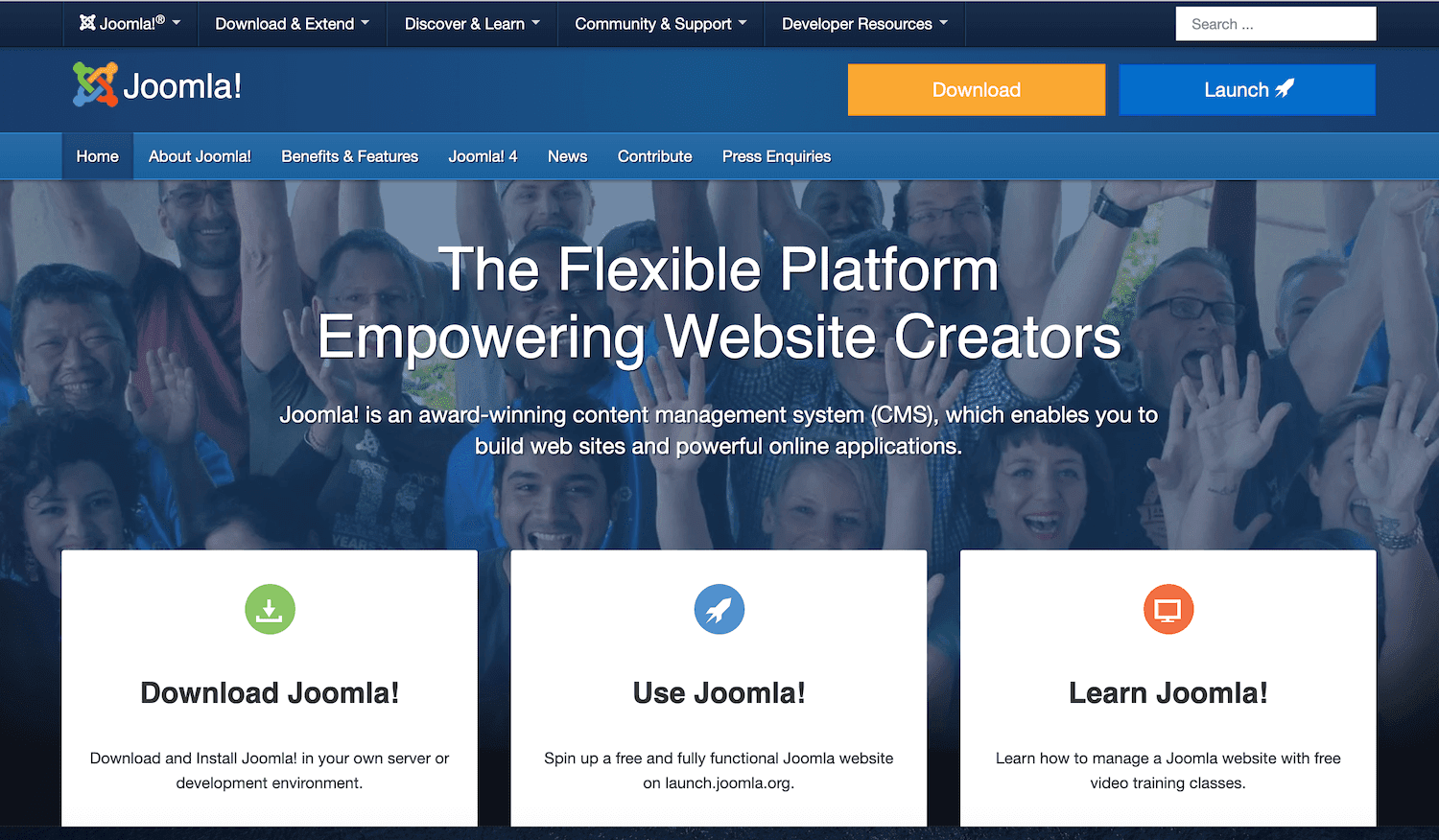
بينما تتمتع Joomla بنقاط قوتها ، إلا أنها ليست سهلة الاستخدام مثل منصة WordPress. على وجه الخصوص ، يمكن أن تكون لوحة معلومات Joomla مربكة بسبب العدد الهائل من القوائم والقوائم الفرعية والإعدادات:
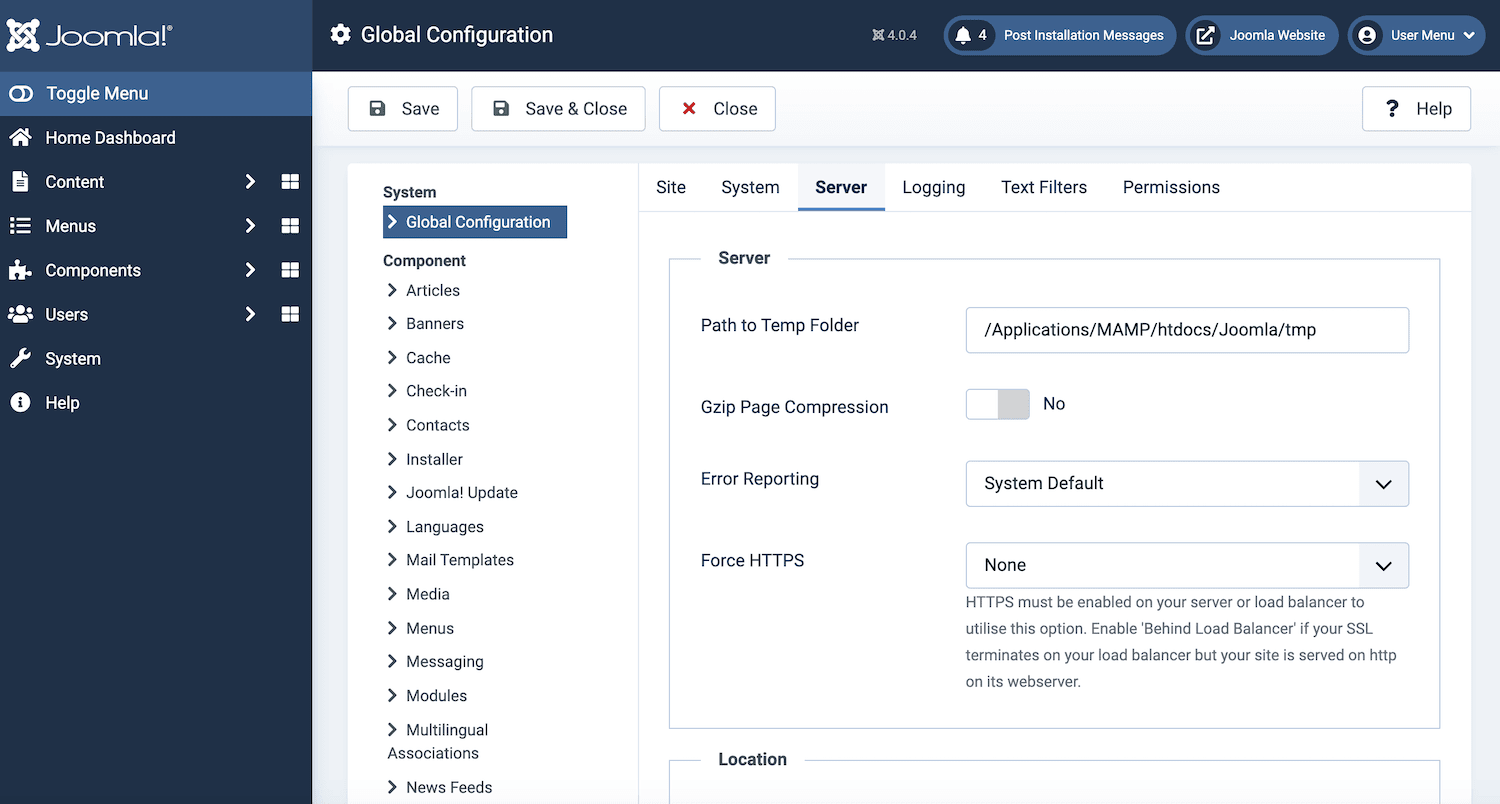
علاوة على ذلك ، على الرغم من أن Joomla لديها بعض ميزات إدارة المحتوى ، إلا أنها ليست مثالية للمدونات. على سبيل المثال ، ليس لدى Joomla نوع صفحة معين لمنشورات المدونة. إذا كنت مدونًا ، فمن شبه المؤكد أنه يمكنك الاستفادة من الانتقال من Joomla إلى WordPress.
أشياء يجب مراعاتها قبل الترحيل إلى WordPress
قبل الانتقال من Joomla إلى WordPress ، هناك بعض الأشياء التي تحتاجها. أولاً ، سيتطلب موقع WordPress الجديد اسم مجال واستضافة.
من المحتمل أن يكون لديك هذه بالفعل لموقع Joomla الخاص بك. اعتمادًا على المزود الخاص بك ، قد تتمكن من إعادة استخدام هذه الموارد لموقع WordPress الخاص بك. ومع ذلك ، للحصول على أفضل النتائج ، نوصي بتجنب بدائل الاستضافة الأرخص ثم الاستثمار في استضافة WordPress المُدارة.
يمكن لموفري استضافة WordPress المُدارين أداء الكثير من الأعمال الثقيلة نيابةً عنك. يمكنهم حتى مساعدتك في تثبيت برنامج WordPress - وهو مثالي عندما تكون جديدًا على النظام الأساسي.
بمجرد بدء التشغيل ، سيتولى موفر مُدار بشكل جيد الكثير من أعمال الصيانة والتحسين اليومية لموقعك. نظرًا لأن المضيف متخصص في WordPress ، فلن يواجه أي مشاكل في الإجابة على أي أسئلة وحل أي مشكلات تواجهها مع هذا النظام الأساسي الجديد.
حتى إذا كنت معتادًا على WordPress بالفعل ، يمكن للشريك المُدار المساعدة في تخفيف عبء الصيانة. هذا يترك لك الحرية في التركيز على المزيد من المهام عالية القيمة ، مثل تنمية موقع WordPress الجديد الخاص بك.
من المرجح أيضًا أن يزود الموفرون المتخصصون في WordPress الأدوات المصممة خصيصًا لنظام إدارة المحتوى هذا.
على سبيل المثال ، Kinsta APM هي أداة مراقبة أداء مصممة خصيصًا أنشأناها حصريًا لـ WordPress. يمكن أن يكون مفيدًا لبناء موقع ويب عالي الأداء وآمن:
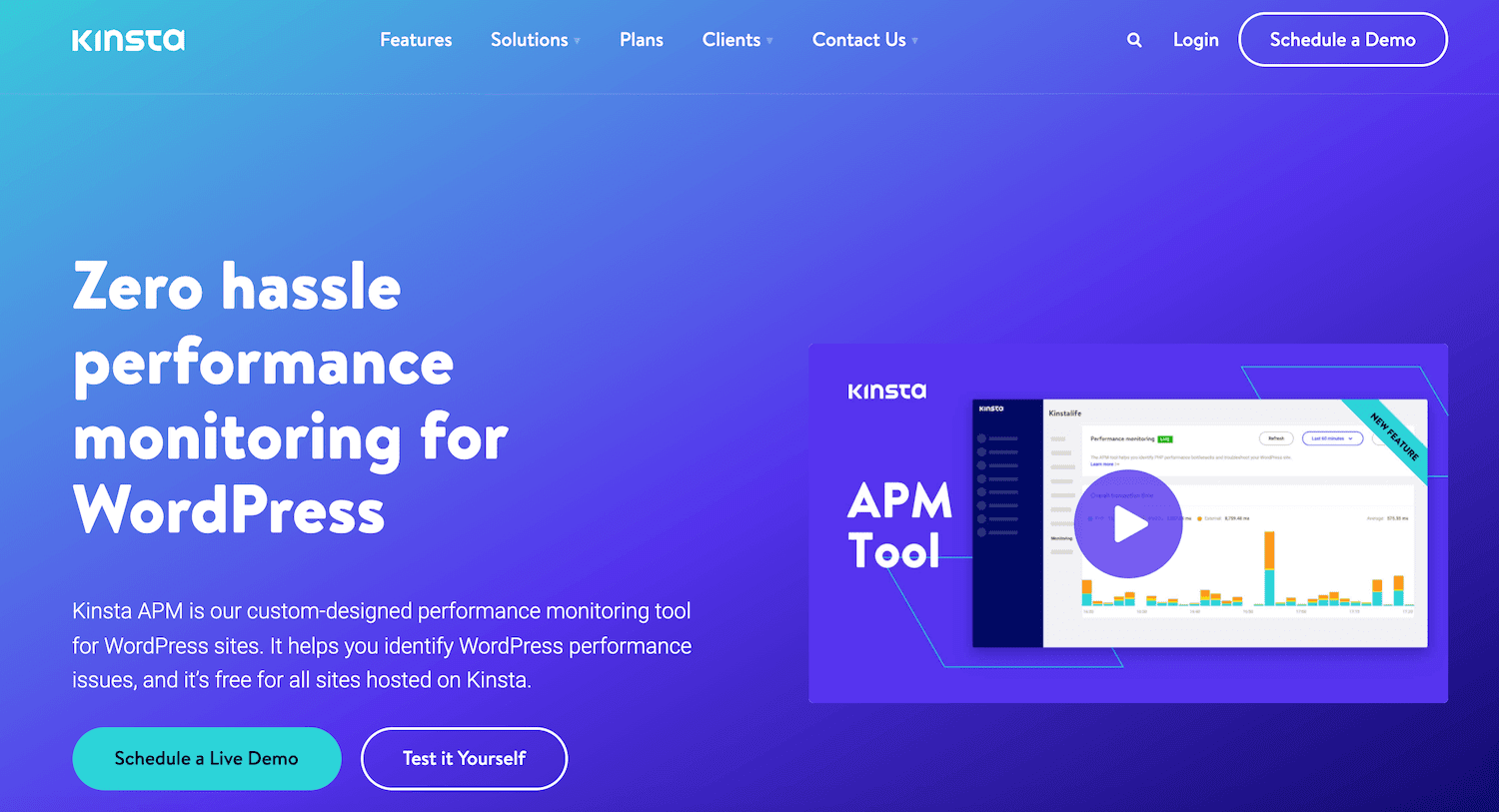
إذا كان لديك حساب استضافة بالفعل ، فلن يكون الترحيل إلى مزود جديد أمرًا معقدًا. في Kinsta ، نقدم عمليات ترحيل مجانية من قائمة طويلة من مضيفي الويب المشهورين:
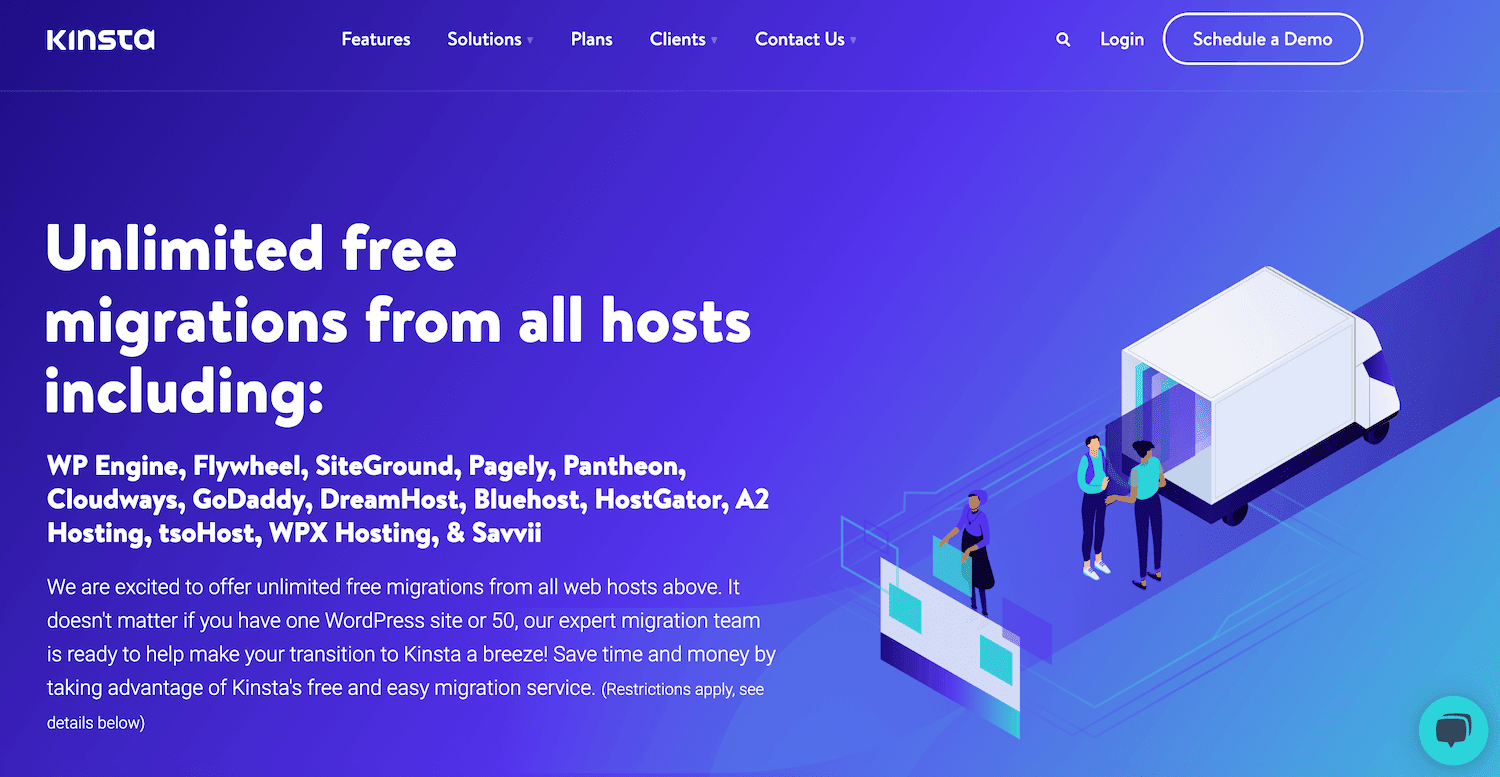
نقوم بتضمين هذه الهجرات المجانية في جميع خطط الاستضافة الخاصة بنا. أكمل نموذجًا مباشرًا ، وسيتواصل معك فريقنا المتخصص لمساعدتك في ترتيب حركتك.
كيفية الترحيل من Joomla إلى WordPress في 9 خطوات
مع حصة 60.8 في المائة في سوق CMS ، هناك سبب يجعل WordPress مشهورًا جدًا. إذا كنت مقتنعًا أن الوقت قد حان للترقية ، فإليك كيفية الانتقال إلى WordPress في تسع خطوات سهلة!
الخطوة الأولى: إعداد WordPress
من المعروف أن WordPress سهل التثبيت. ومع ذلك ، يمكنك جعل عملية التثبيت أبسط من خلال الشراكة مع مزود استضافة WordPress مُدار.
إذا كنت أحد عملاء Kinsta ، فيمكنك إعداد WordPress عن طريق تسجيل الدخول إلى لوحة معلومات MyKinsta. بعد ذلك ، حدد " مواقع " في القائمة اليمنى:
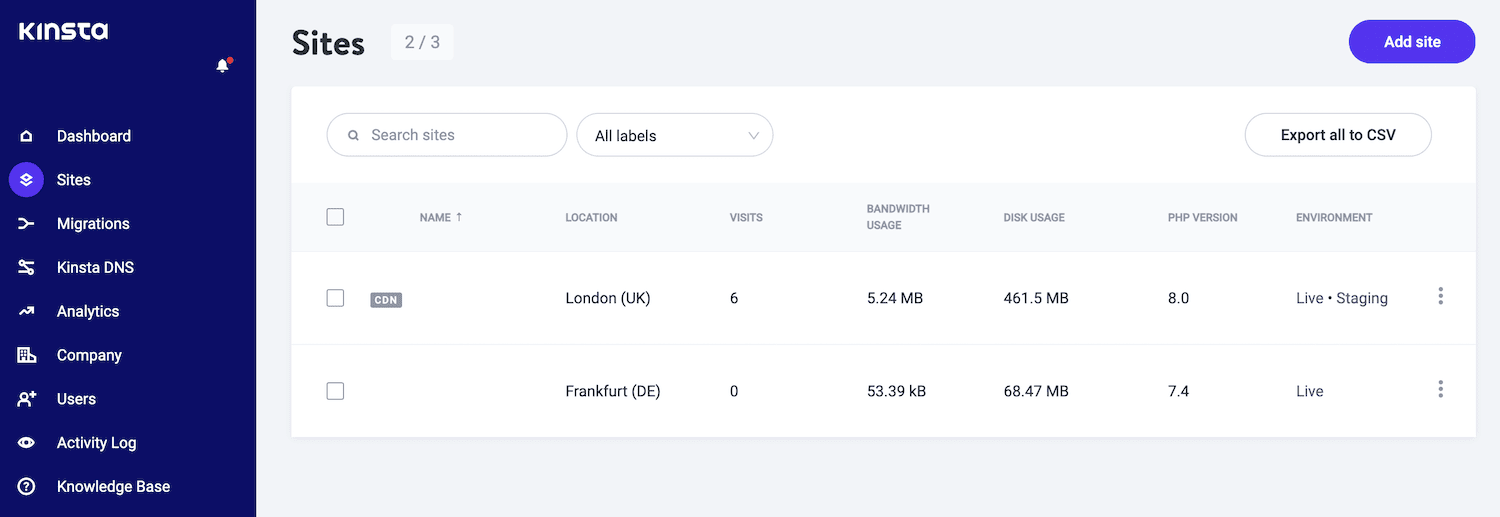
في الزاوية العلوية اليمنى ، انقر فوق " إضافة موقع ". بعد ذلك ، اختر تثبيت WordPress :
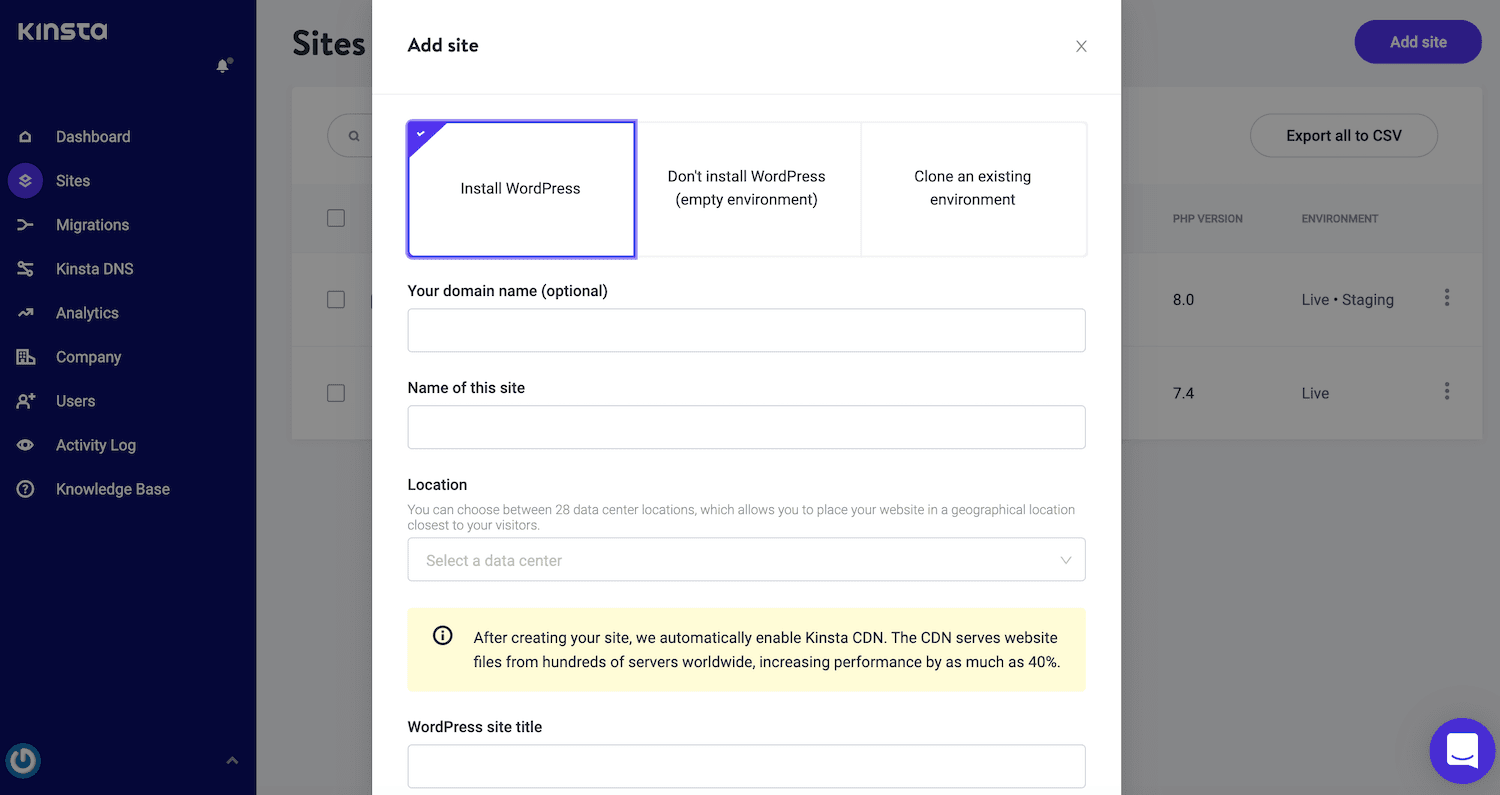
يؤدي القيام بذلك إلى تثبيت موقع WordPress كامل الوظائف وجاهز للاستخدام على الفور. اتبع التعليمات التي تظهر على الشاشة ، وستحصل على موقع ويب جديد في غضون دقائق.
لسوء الحظ ، لا يدعم WordPress ترحيل Joomla محليًا. الخبر السار هو أنه يمكنك إضافة هذه الوظيفة باستخدام مكون إضافي للترحيل مثل FG Joomla إلى WordPress.
باستخدام هذا المكون الإضافي ، يمكنك بسهولة ترحيل جميع أقسام موقع Joomla وفئاته ومنشوراته ووسائطه وعلاماته إلى WordPress:
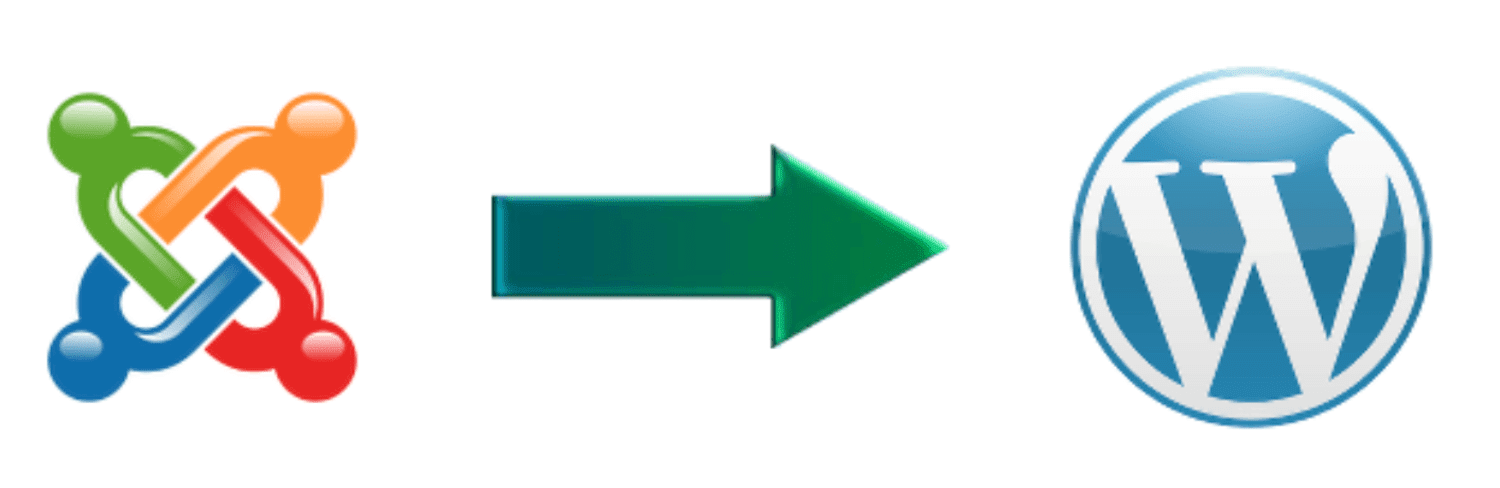
قم بتسجيل الدخول إلى لوحة معلومات WordPress الخاصة بك وانتقل إلى المكونات الإضافية> إضافة جديد لتثبيت هذا المكون الإضافي. يمكنك الآن البحث عن الوظيفة الإضافية FG Joomla to WordPress. عندما يظهر هذا العنصر ، انقر فوق تثبيت> تنشيط .
الخطوة 2: قم بعمل نسخة احتياطية من موقع Joomla الخاص بك
قبل ترحيل موقع Joomla الخاص بك ، من الجيد إنشاء نسخة احتياطية. يضمن القيام بذلك أنك لن تفقد كل محتوى Joomla الخاص بك إذا واجهت أي مشاكل أثناء الترحيل.
يمكنك عمل نسخة احتياطية من موقع Joomla الخاص بك باستخدام امتداد Akeeba Backup:

بعد تثبيت هذا الامتداد ، حدد Home Dashboard من قائمة Joomla اليسرى. يجب أن يحتوي قسم التنبيهات الآن على خيار نسخ احتياطي جديد محدث :
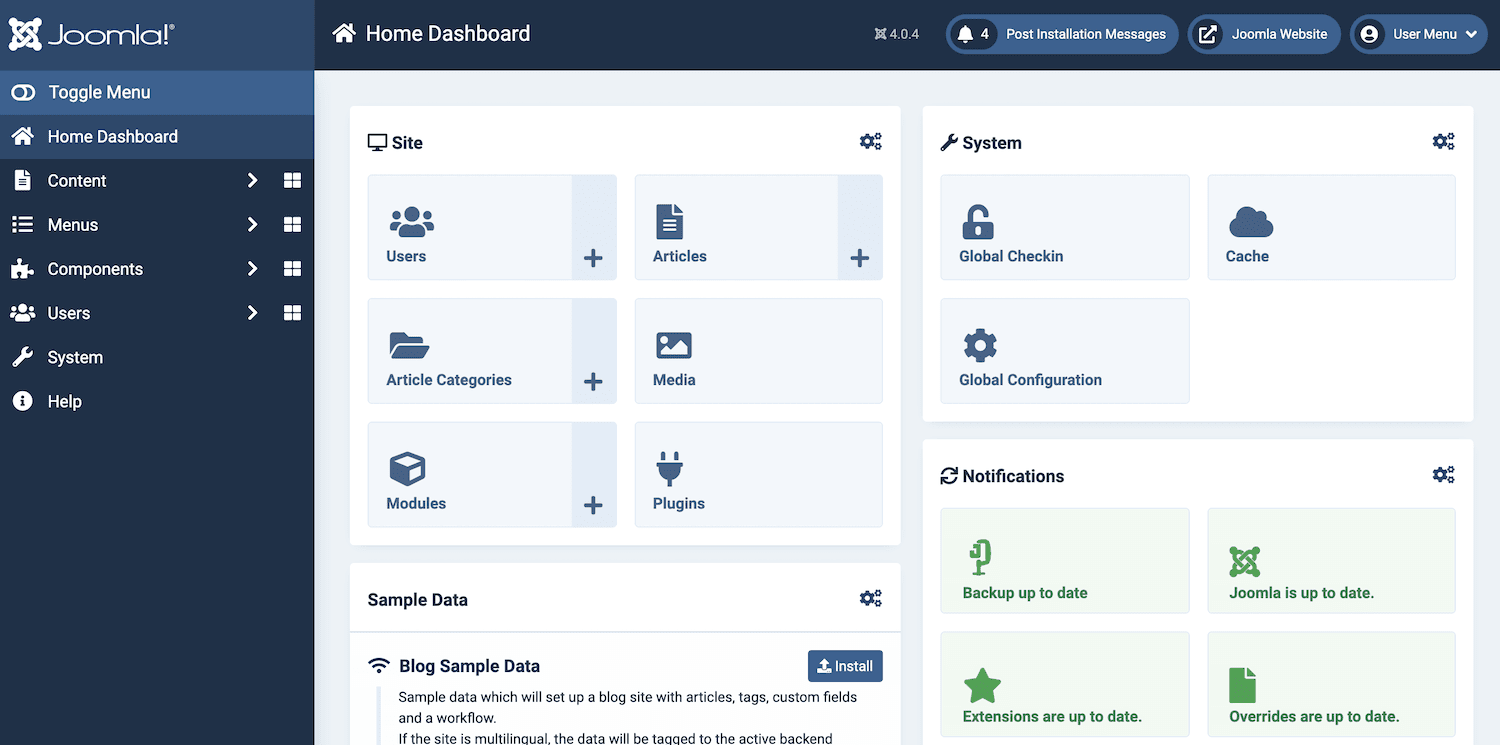
أعط هذا الإخطار نقرة. إذا كانت هذه هي المرة الأولى التي تصل فيها إلى إعدادات Akeeba Backup ، فستطلب منك Joomla تكوين هذا الامتداد.
يمكن لـ Akeeba Backup التعامل مع جميع عمليات الإعداد نيابةً عنك ، لذا حدد Configuration Wizard (معالج التكوين) عندما يُطلب منك ذلك:
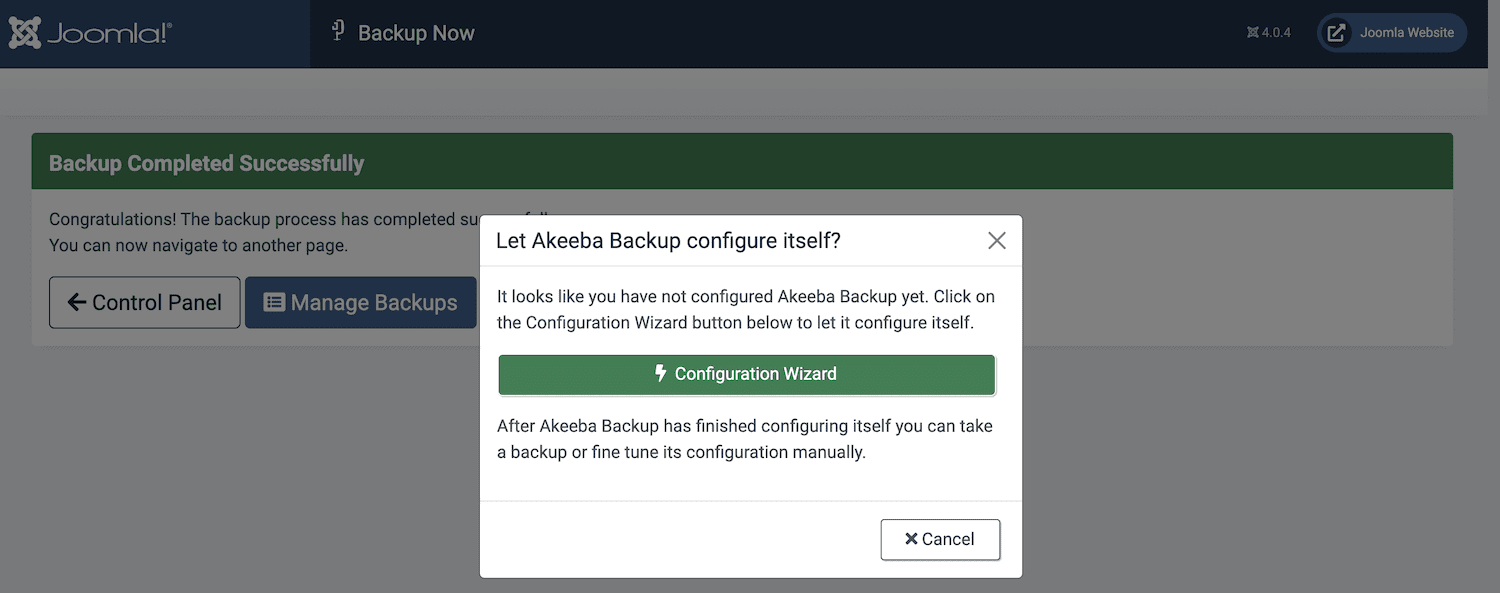
سيحدد معالج التكوين الآن إعدادات النسخ الاحتياطي المثلى لموقعك عن طريق تشغيل سلسلة من المعايير على الخادم الخاص بك. بمجرد اكتمال هذا الاختبار ، انقر فوق النسخ الاحتياطي الآن :
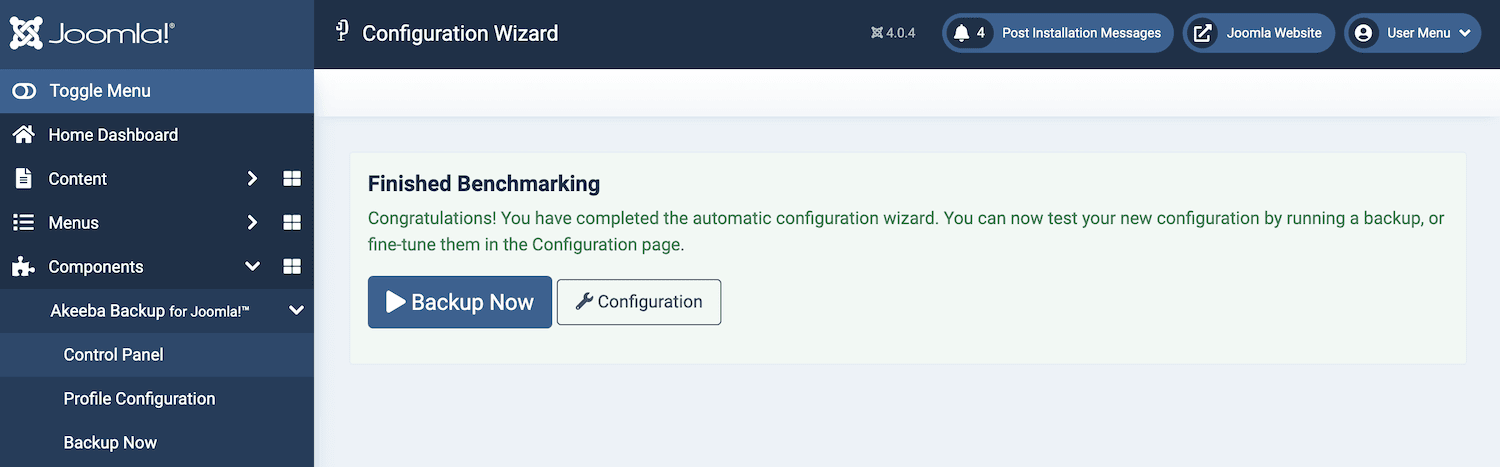
يمكنك الآن تسمية هذه النسخة الاحتياطية وإضافة تعليق. عندما تكون سعيدًا بالمعلومات التي أدخلتها ، انقر فوق النسخ الاحتياطي الآن :
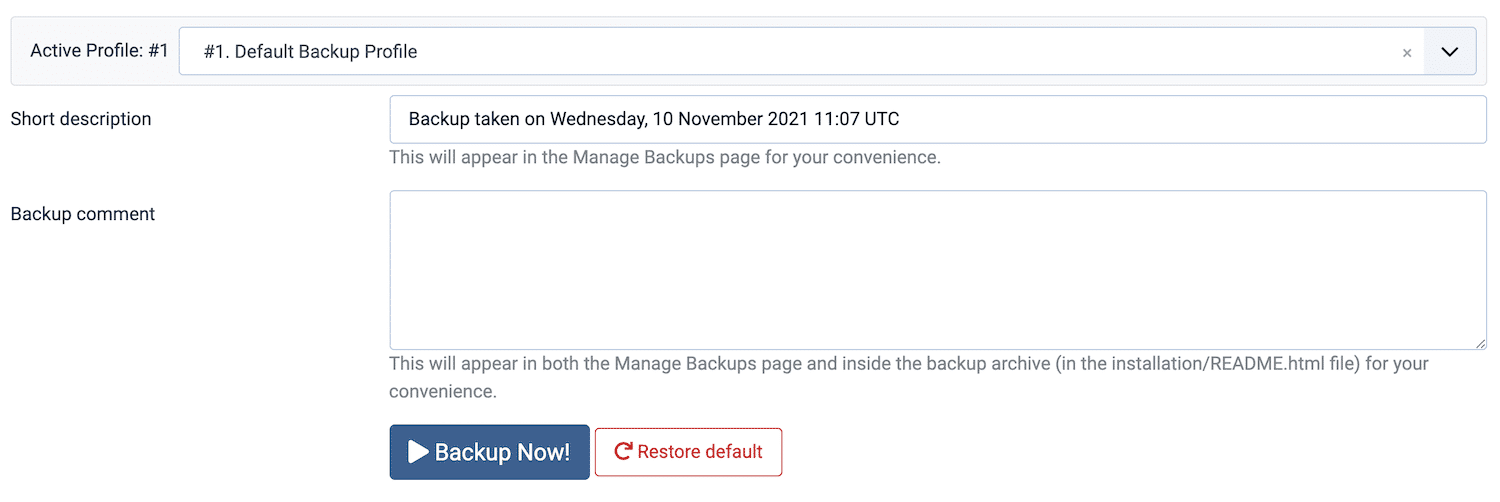
الآن وقد تم تكوين هذا الامتداد ، يمكنك إنشاء نسخة احتياطية في أي وقت. انتقل إلى المكونات> Akeeba Backup> Backup Now في لوحة معلومات Joomla الخاصة بك:
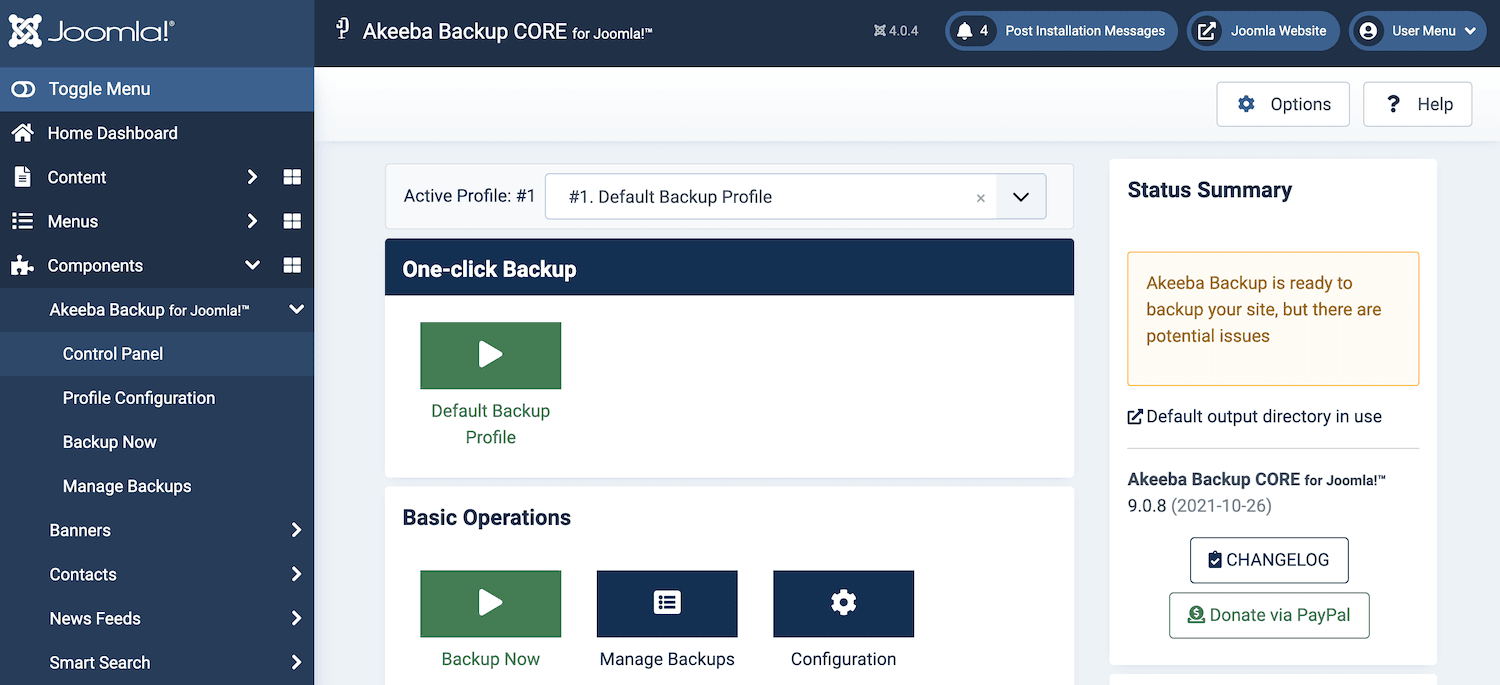
على الرغم من أنه ليس ضروريًا مثل نسخ محتوى Joomla الخاص بك ، فقد ترغب في عمل نسخة احتياطية من موقع WordPress الخاص بك قبل المتابعة. سيعطيك هذا قائمة فارغة يمكنك استعادتها إذا حدث خطأ ما أثناء عملية الترحيل.
يمكن لعملاء Kinsta إنشاء نسخة احتياطية عند الطلب عن طريق تسجيل الدخول إلى حسابات MyKinsta الخاصة بهم. هنا ، يمكنك تحديد الموقع المعني ، متبوعًا بالنسخ الاحتياطية :
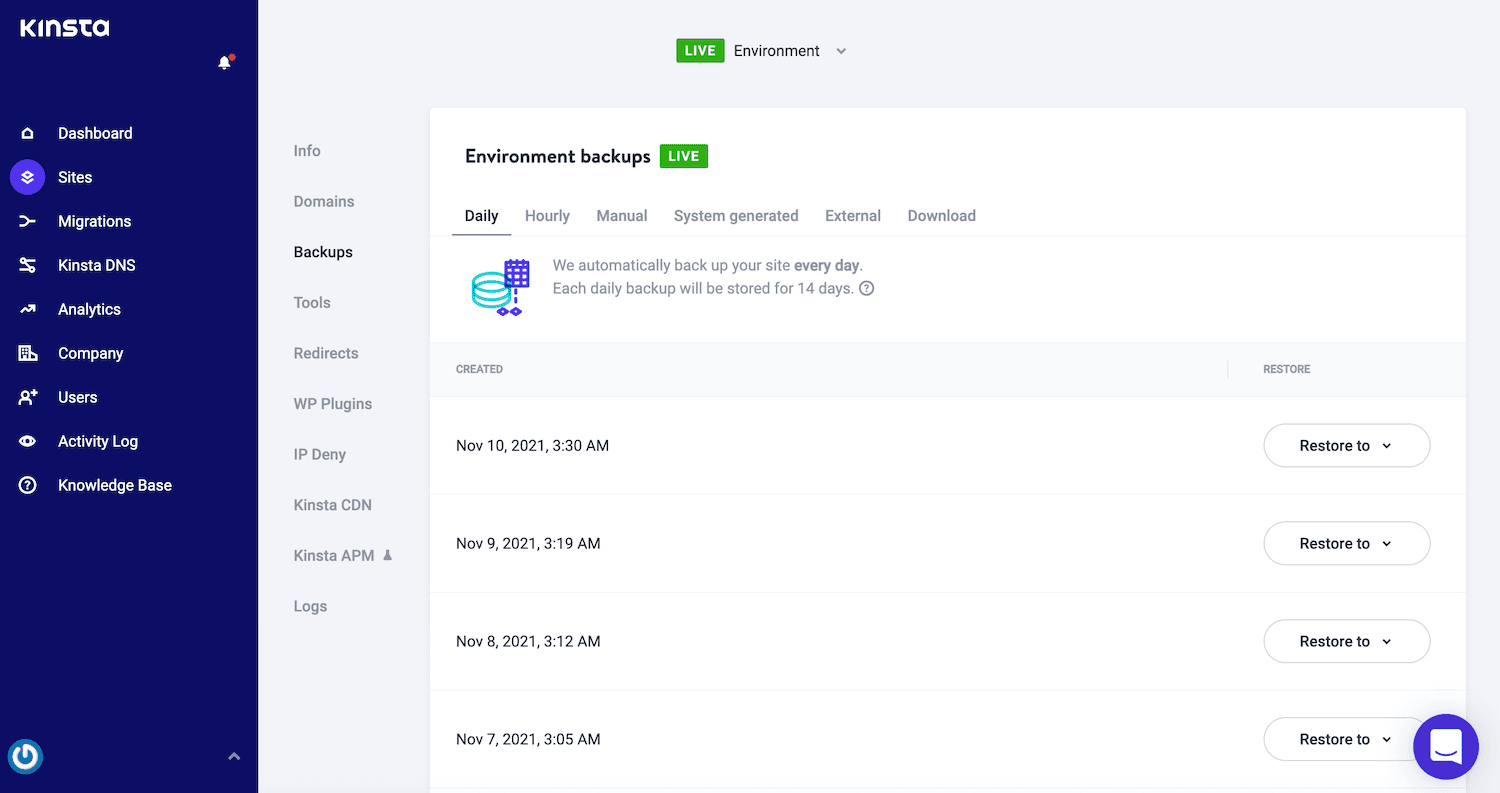
ثم حدد علامة التبويب يدوي ، متبوعة بالنسخ الاحتياطي الآن . سيقوم البرنامج الآن بإنشاء نسخة احتياطية كاملة من موقع WordPress الخاص بك.
الخطوة 3: ترحيل محتوى جملة الخاص بك
في لوحة معلومات WordPress الخاصة بك ، انتقل إلى أدوات> استيراد . ابحث الآن عن خيار Joomla (FG) وانقر على رابط Run Importer المصاحب له:
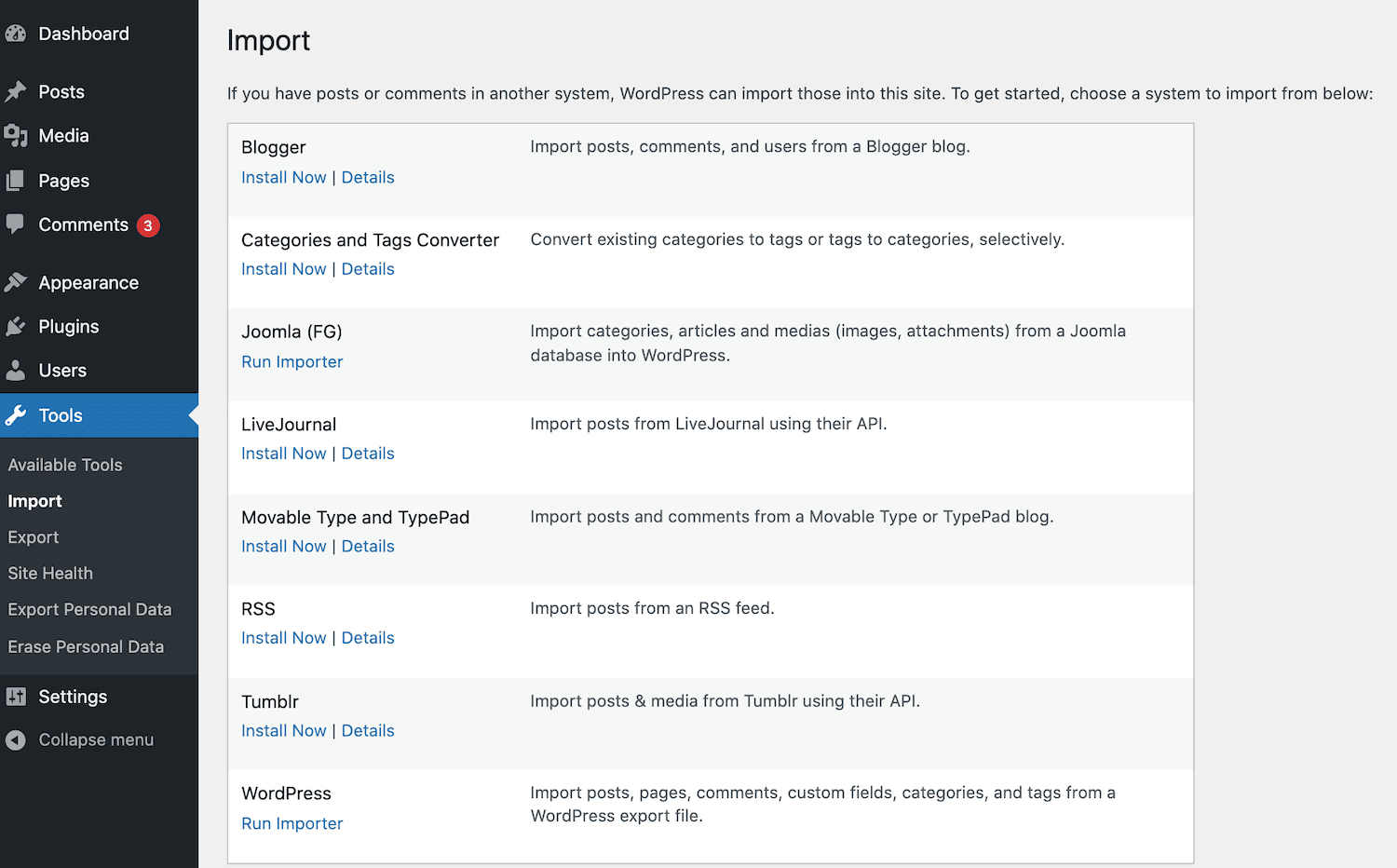
تعرض الشاشة التالية جميع الفئات والمنشورات والصفحات والوسائط والعلامات في قاعدة البيانات الأساسية لموقعك. حتى تثبيت WordPress الجديد قد يحتوي على بعض المحتوى ، مثل فئة افتراضية وبعض نماذج صفحات الويب:
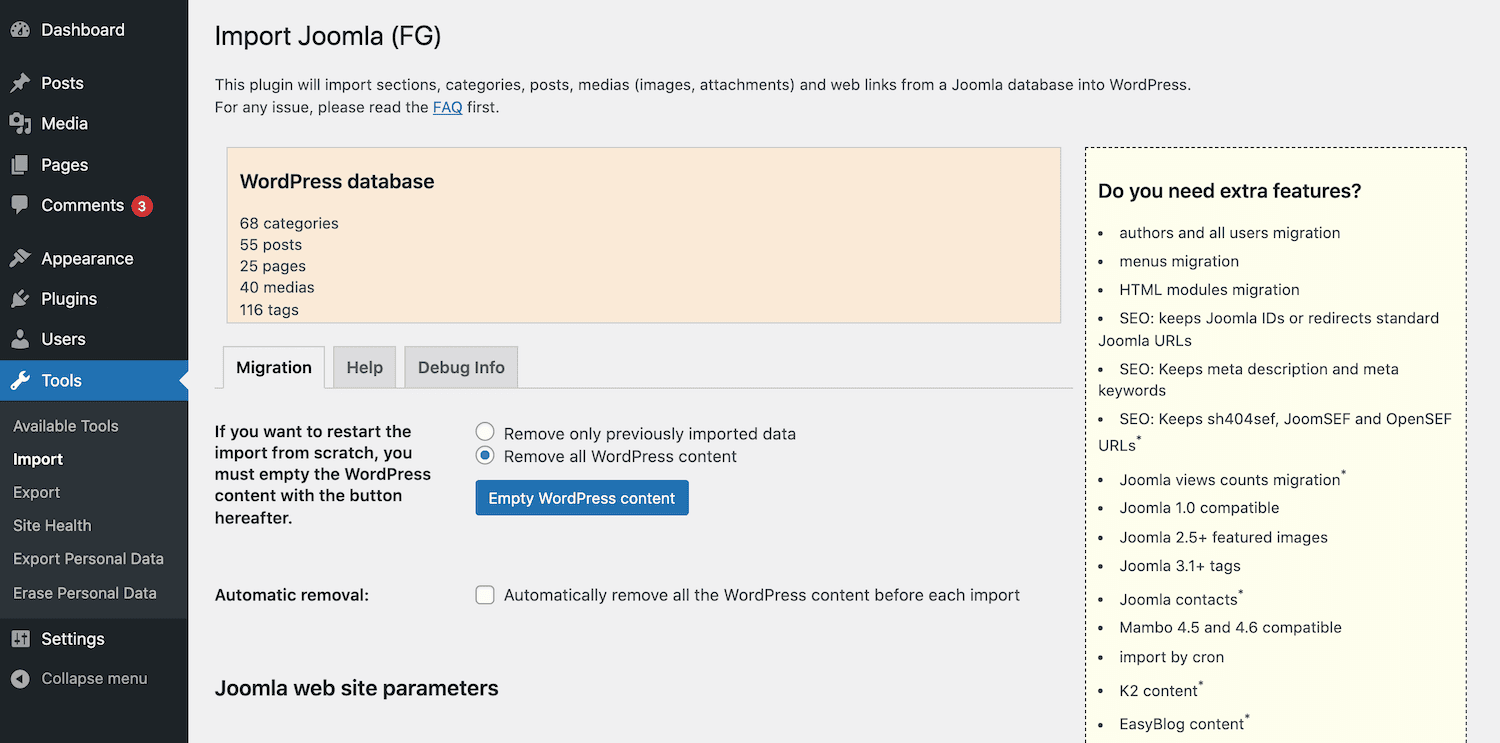
في معظم الأوقات ، سترغب في استيراد محتوى Joomla الخاص بك إلى موقع فارغ. لهذا السبب ، نوصي باستخدام زر محتوى WordPress فارغ لمسح القائمة.
فقط كن على علم بأن القيام بذلك سيؤدي إلى حذف كل المحتوى بشكل دائم من موقع WordPress الخاص بك ، مع عدم وجود أي فرصة لاستعادته. إذا كنت تريد التمسك بأي من هذه الفئات أو المنشورات أو الصفحات أو الوسائط أو العلامات ، فيجب عليك إنشاء نسخة احتياطية.
عندما تكون مستعدًا للمتابعة ، حدد إزالة كل محتوى WordPress . ثم اضغط على Empty WordPress content .
بعد لحظات قليلة ، سيعرض المكون الإضافي رسالة تؤكد أنه أزال موقعك بنجاح:
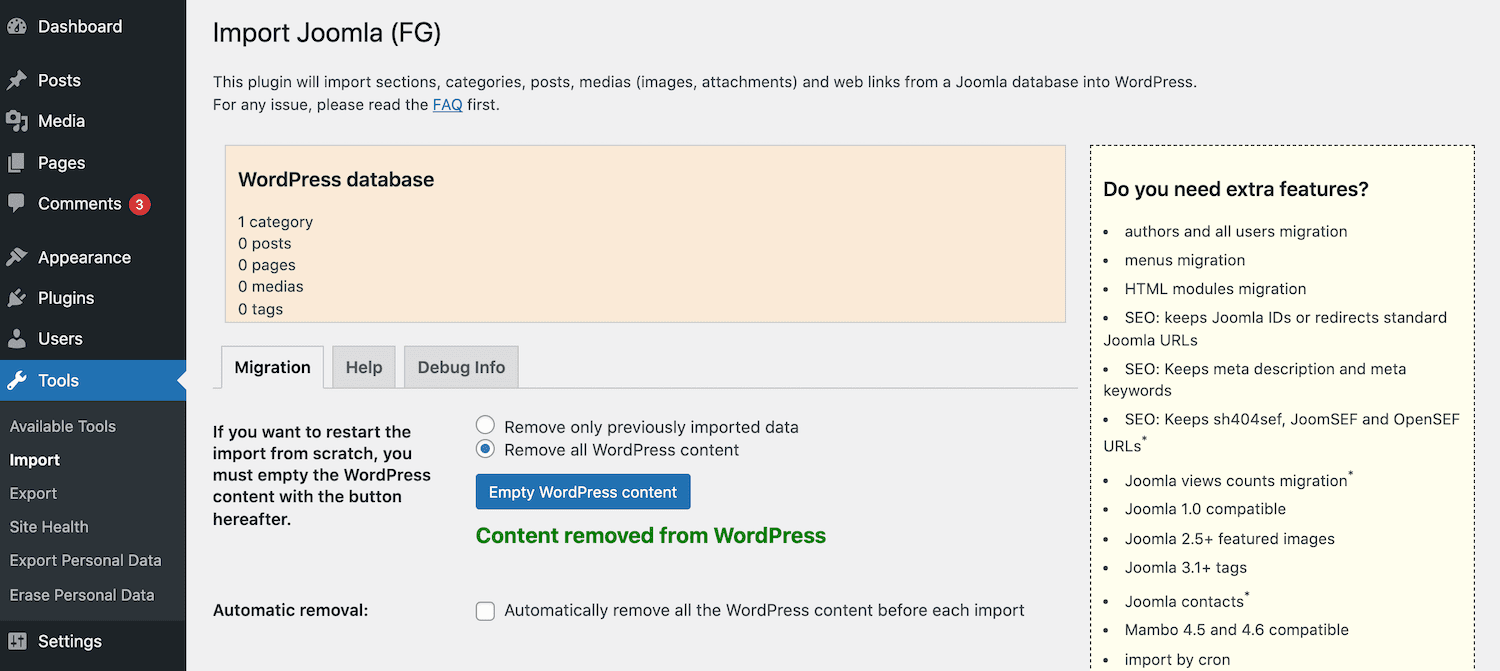
يجب أن تكون منشوراتك وصفحاتك ووسائطك وعلاماتك صفرية الآن. يحتوي WordPress على فئة غير مصنف افتراضيًا. لذلك ، سيظل رصيد الفئة الخاص بك عند واحد ، حتى بعد حذف كل المحتوى الخاص بك.
الخطوة 4: أدخل معلمات قاعدة بيانات Joomla
الخطوة التالية هي إدخال معلمات قاعدة بيانات Joomla الخاصة بك. في علامة تبويب جديدة ، قم بتسجيل الدخول إلى حساب جملة الخاص بك. في القائمة اليمنى ، حدد النظام :
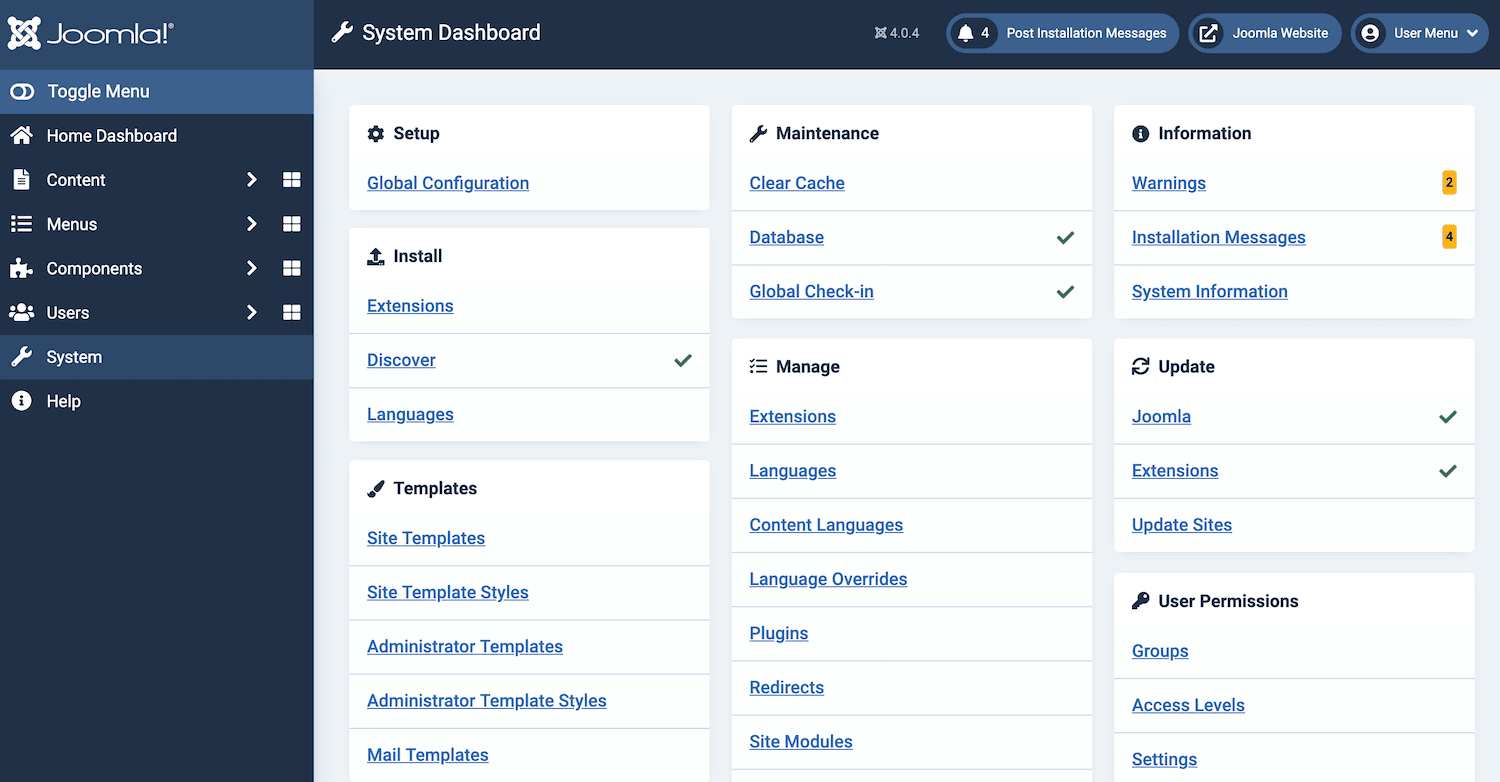
ثم ، انقر فوق التكوين العام . يمكنك الآن تحديد علامة التبويب الخادم :
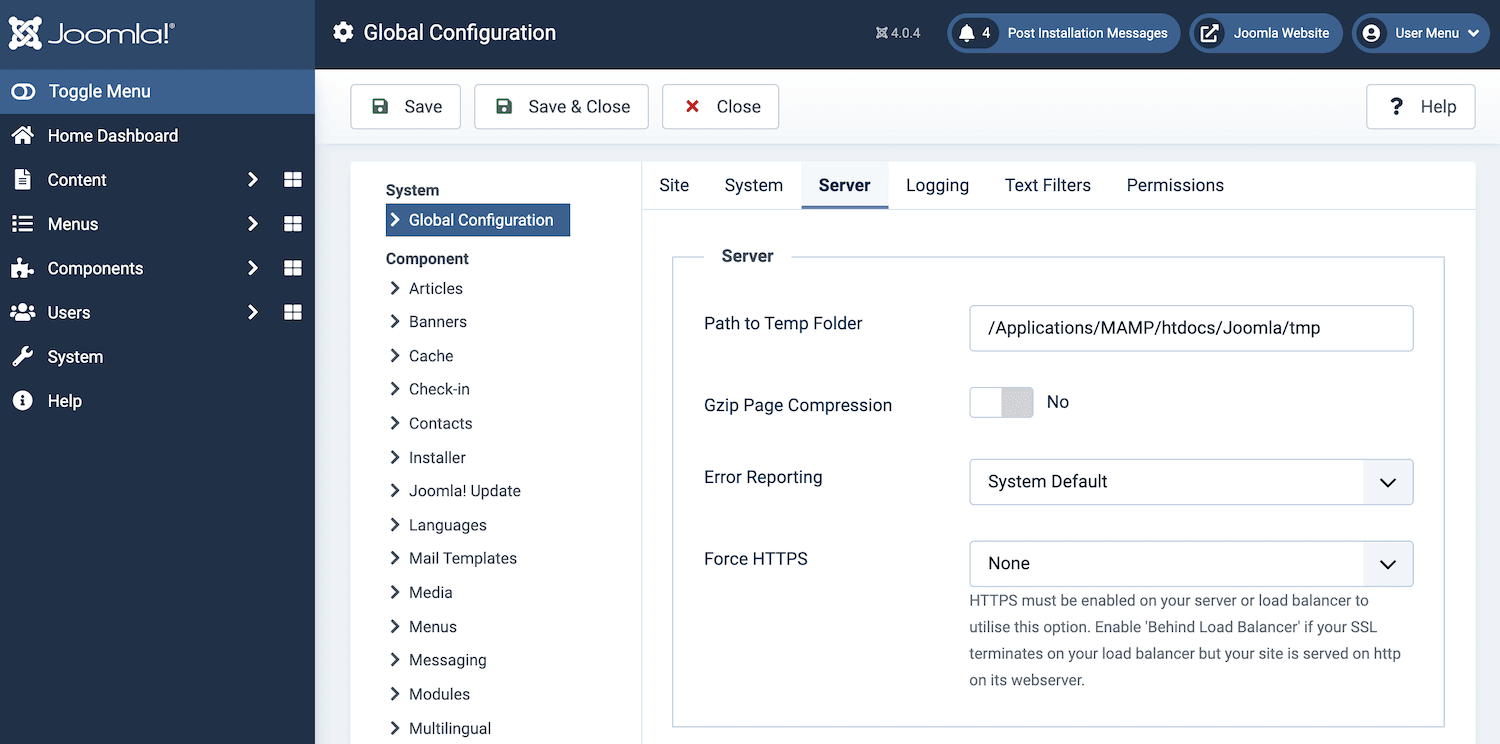
بعد ذلك ، قم بالتمرير إلى إعدادات قاعدة البيانات . يحتوي هذا القسم على المضيف واسم مستخدم قاعدة البيانات وكلمة مرور قاعدة البيانات واسم قاعدة البيانات وبادئة جداول قاعدة البيانات :
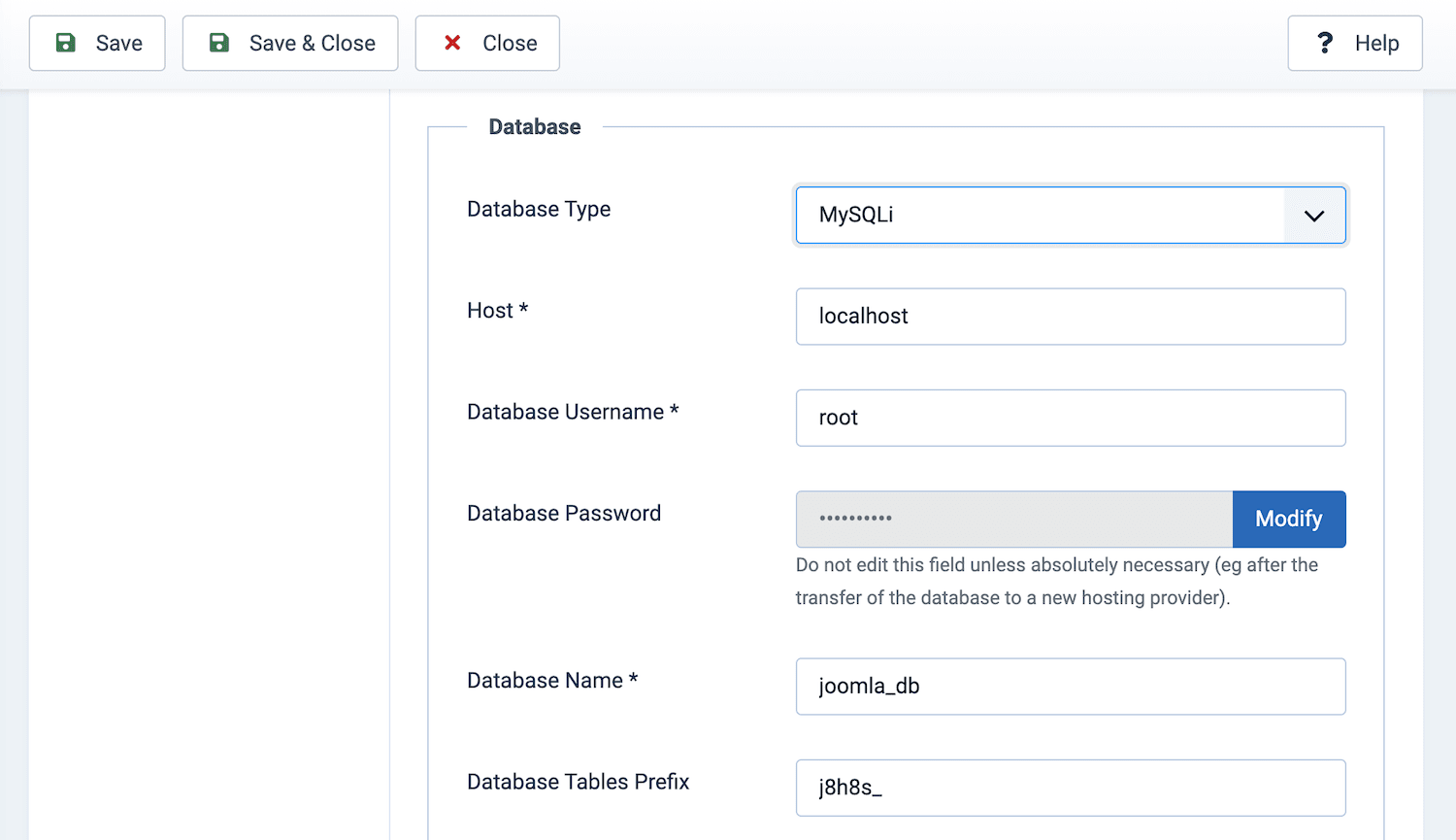
هذه القيم ضرورية لترحيل بياناتك ، لذا قم بالتبديل إلى لوحة معلومات WordPress الخاصة بك وانتقل إلى قسم معلمات موقع ويب Joomla . ابحث عن الحقل التالي: عنوان URL لموقع Joomla المباشر . في هذا الحقل ، أدخل عنوان URL لموقع Joomla الخاص بك واختر نقل بياناتك عبر HTTP:
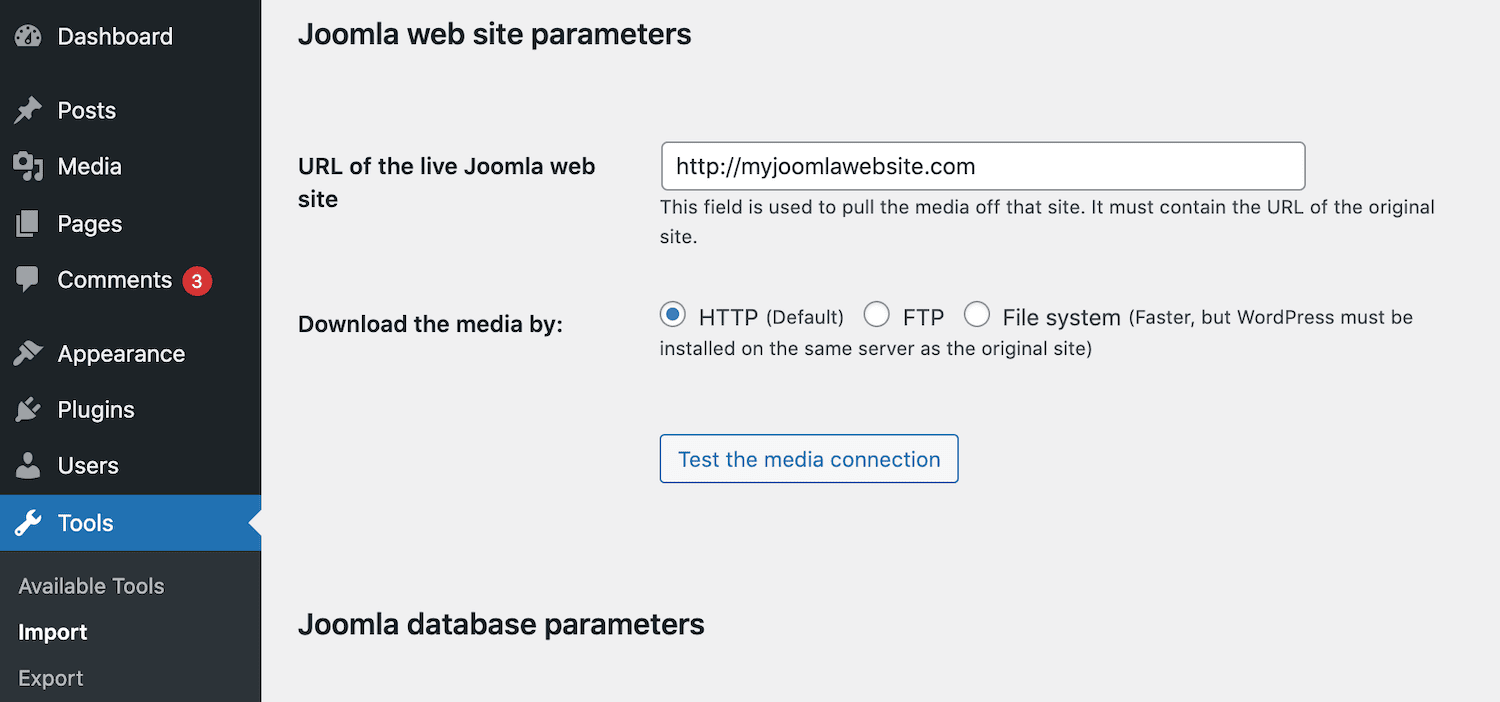
الآن ، انقر فوق اختبار اتصال الوسائط . سيؤدي القيام بذلك إلى التحقق من وجود أي مشكلات محتملة أثناء عملية الاستيراد.
بافتراض أنك نجحت في الاختبار ، ستحتاج بعد ذلك إلى تقديم جميع المعلومات حول قاعدة بيانات Joomla الخاصة بك. هذا يعني إدخال اسم المضيف واسم قاعدة البيانات واسم المستخدم وكلمة المرور وبادئة جدول Joomla.
يمكنك نسخ كل معلومة من لوحة معلومات Joomla ولصقها في الحقل المناسب في WordPress:
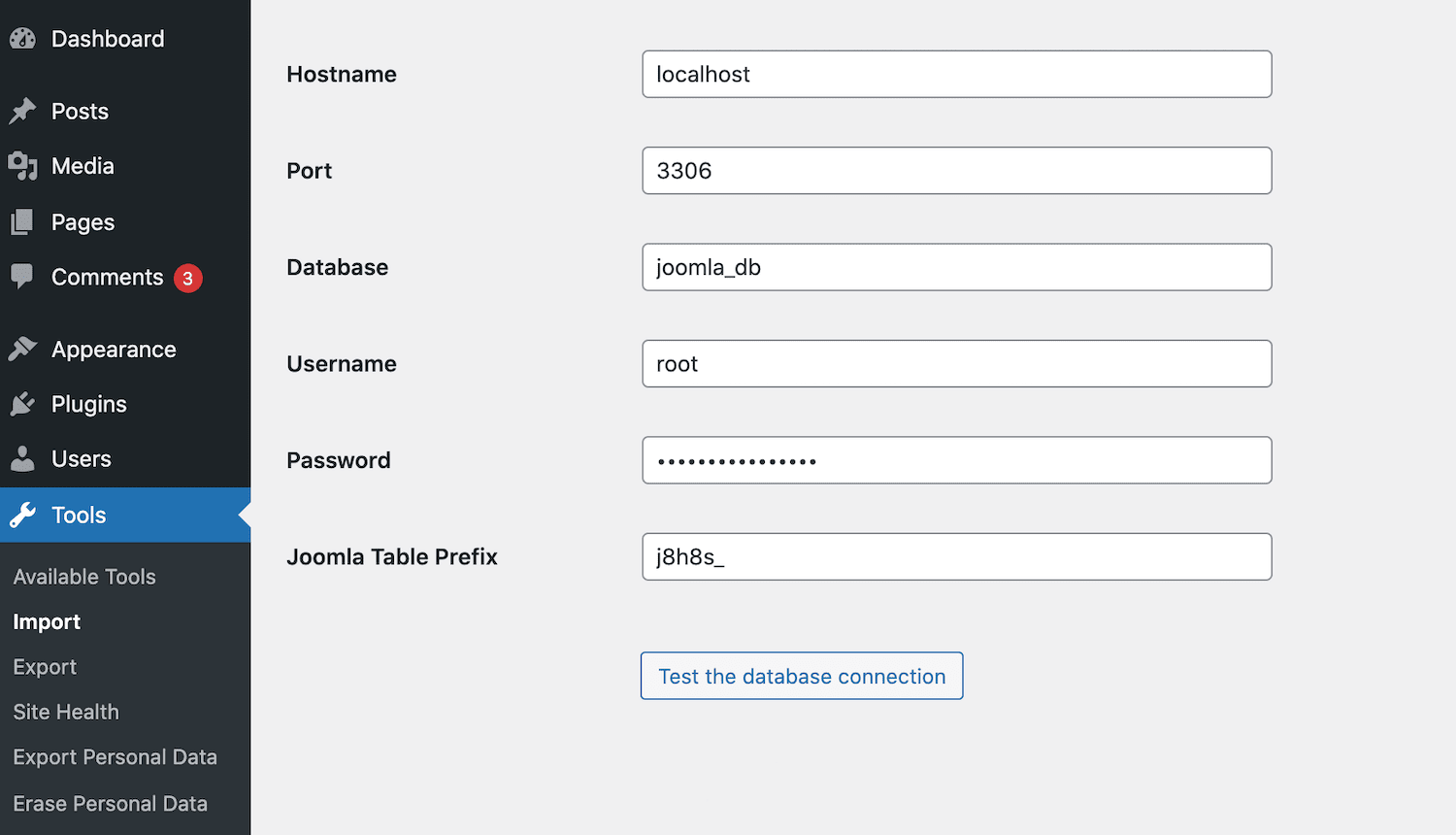
تعرض صفحة التكوين العام لـ Joomla معلومات قاعدة البيانات الخاصة بك بصرف النظر عن كلمة مرور قاعدة البيانات الخاصة بك. إذا كنت لا تستطيع تذكر كلمة المرور هذه ، يمكنك الاتصال بالخادم الخاص بك عبر بروتوكول نقل الملفات (FTP) باستخدام عميل مثل FileZilla.
بعد ذلك ، انتقل إلى المجلد الجذر لموقع Joomla الخاص بك. ستجد كلمة مرور قاعدة البيانات في ملف config.php الخاص بك.
بعد إدخال معلمات قاعدة البيانات هذه في WordPress ، انقر فوق اختبار اتصال قاعدة البيانات . سيتحقق WordPress الآن مما إذا كانت هذه المعلمات تعمل أم لا. إذا نجح الاتصال ، فأنت جاهز لاستيراد المحتوى الخاص بك.
الخطوة 5: استيراد محتوى Joomla الخاص بك
في لوحة معلومات WordPress الخاصة بك ، قم بالتمرير إلى قسم السلوك . يحتوي على جميع الإعدادات التي ستستخدمها لتهيئة الاستيراد:
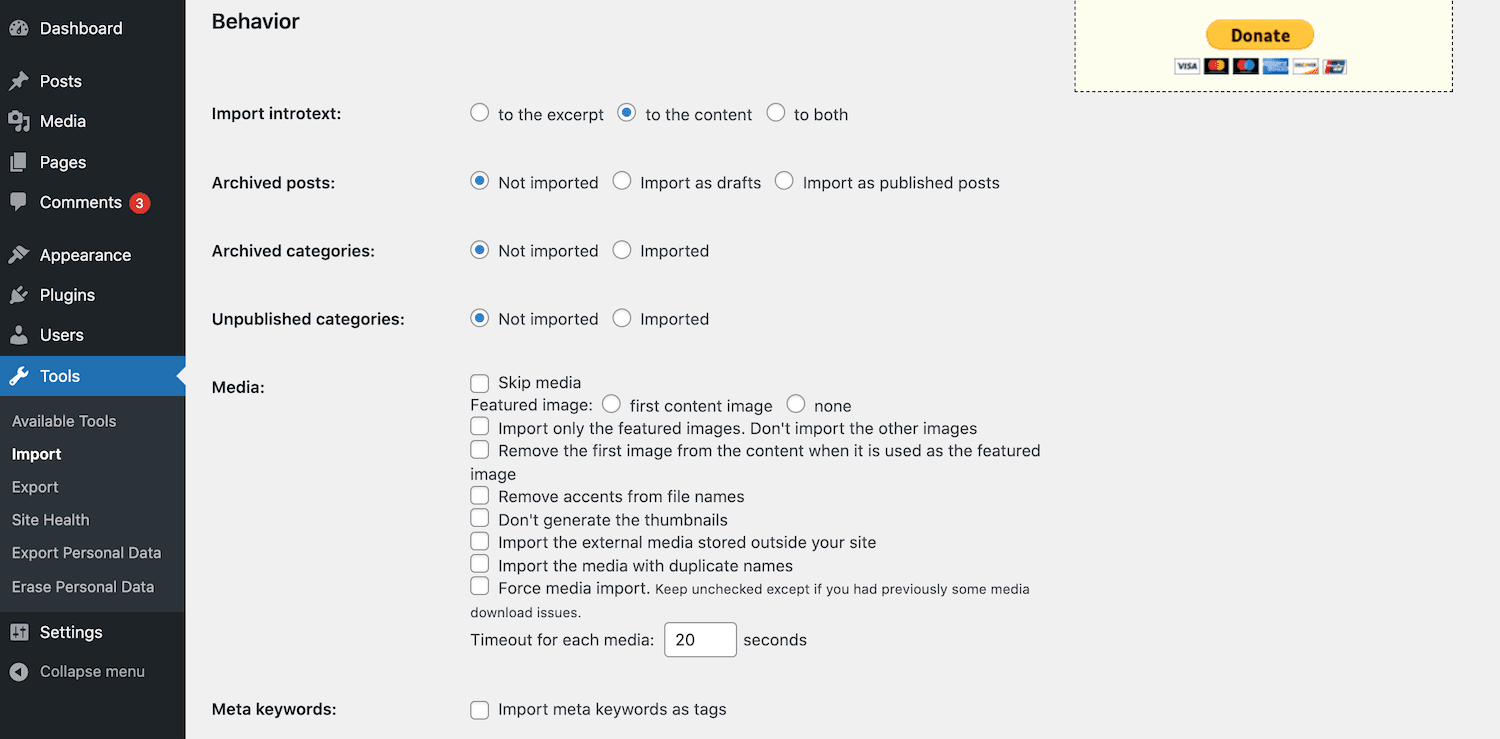
يمكنك الآن اختيار المحتوى الذي تريد ترحيله. يتضمن المنشورات المؤرشفة والوسائط والكلمات الأساسية الوصفية.
يمكنك أيضًا تكوين كيفية التعامل مع وسائط موقعك. على سبيل المثال ، قد تختار استيراد الصور المميزة فقط. من خلال كونك انتقائيًا ، قد تتمكن من تسريع عملية الترحيل.
في هذه المرحلة ، لديك أيضًا خيار ترحيل نص مقدمة موقع Joomla الخاص بك. هذا المقتطف القصير يثير الزائرين بمعاينة للمقالة الكاملة. يمكنك اختيار نقل هذا المحتوى كمقتطف أو دمجه مع المحتوى الكامل أو كليهما.
بعد تحديد اختيارك ، قم بالتمرير إلى أسفل هذه الشاشة وانقر على زر بدء / استئناف الاستيراد . سيقوم المكون الإضافي الآن باستيراد كل المحتوى من موقع Joomla الخاص بك. ستقوم FG Joomla to WordPress بإخطارك بمجرد اكتمال هذه العملية.
ربما تكون قد نقلت المحتوى الخاص بك ، ولكن هناك احتمال ألا تعمل الروابط الداخلية داخل صفحاتك ومنشوراتك. يمكن أن تؤدي الروابط الداخلية المعطلة إلى إلحاق ضرر جسيم بتجربة الزائر. يمكن أن تؤثر أيضًا على تحسين محرك البحث لموقعك (SEO).
عندما تقوم روبوتات البحث بفهرسة المحتوى الخاص بك ، يكون لديها ميزانية زحف محدودة. آخر شيء تريده هو إضاعة هذه الميزانية الثمينة على عناوين URL المعطلة. لحسن الحظ ، يمكن لمكوِّن الترحيل الإضافي البحث عن الروابط الداخلية المعطلة:
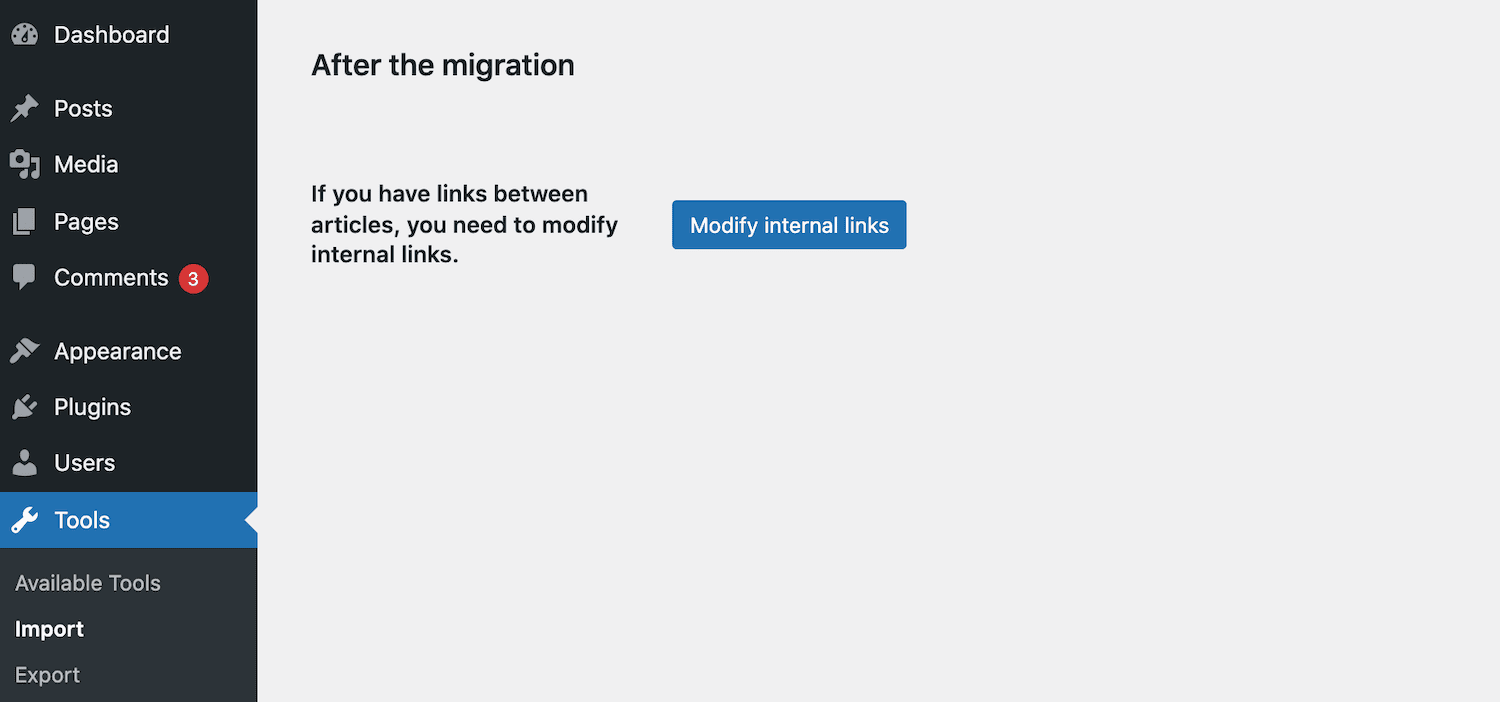
لإجراء هذا الفحص ، انقر فوق الزر " تعديل الروابط الداخلية ". سيقوم FG Joomla to WordPress الآن بفحص موقعك بحثًا عن عناوين URL الميتة.
هل تحتاج إلى استضافة من الدرجة الأولى وسريعة وآمنة لموقعك الجديد على WordPress؟ يوفر Kinsta خوادم سريعة النيران ودعمًا عالميًا على مدار الساعة طوال أيام الأسبوع من خبراء WordPress. تحقق من خططنا
الخطوة 6: اختر سمة WordPress جديدة
يأتي WordPress مع سمة افتراضية مثبتة مسبقًا. ومع ذلك ، قد لا يكون هو الأنسب لمحتوى Joomla الذي تم ترحيله. يمكنك التحقق لمعرفة كيفية ظهور موقعك ووظائفه باستخدام سمة WordPress الافتراضية من خلال الانتقال إليه في علامة تبويب جديدة.
بدلاً من ذلك ، يمكنك إلقاء نظرة على صفحة ويب معينة بالانتقال إلى المنشورات أو الصفحات . بعد ذلك ، مرر مؤشر الماوس فوق صفحة الويب المعنية وحدد عرض :
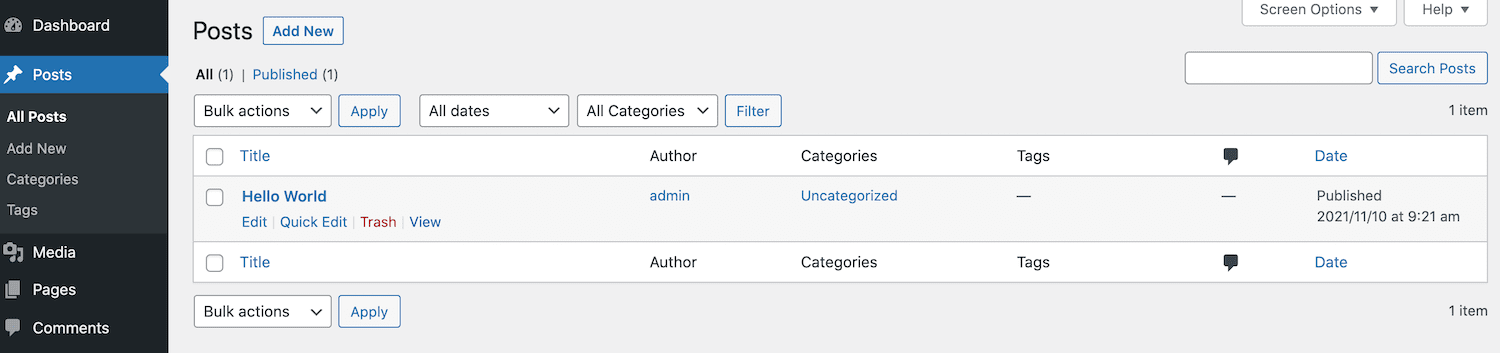
إذا لم تكن راضيًا عن المظهر الافتراضي ، فقد حان الوقت لتثبيت سمة جديدة. عندما يتعلق الأمر باختيار سمة WordPress ، فلا يوجد نقص في الخيارات:

لتثبيت سمة من المستودع الرسمي ، انتقل إلى المظهر> السمات في لوحة معلومات WordPress الخاصة بك. يمكنك بعد ذلك تحديد إضافة جديد والبدء في استكشاف الخيارات المتاحة:
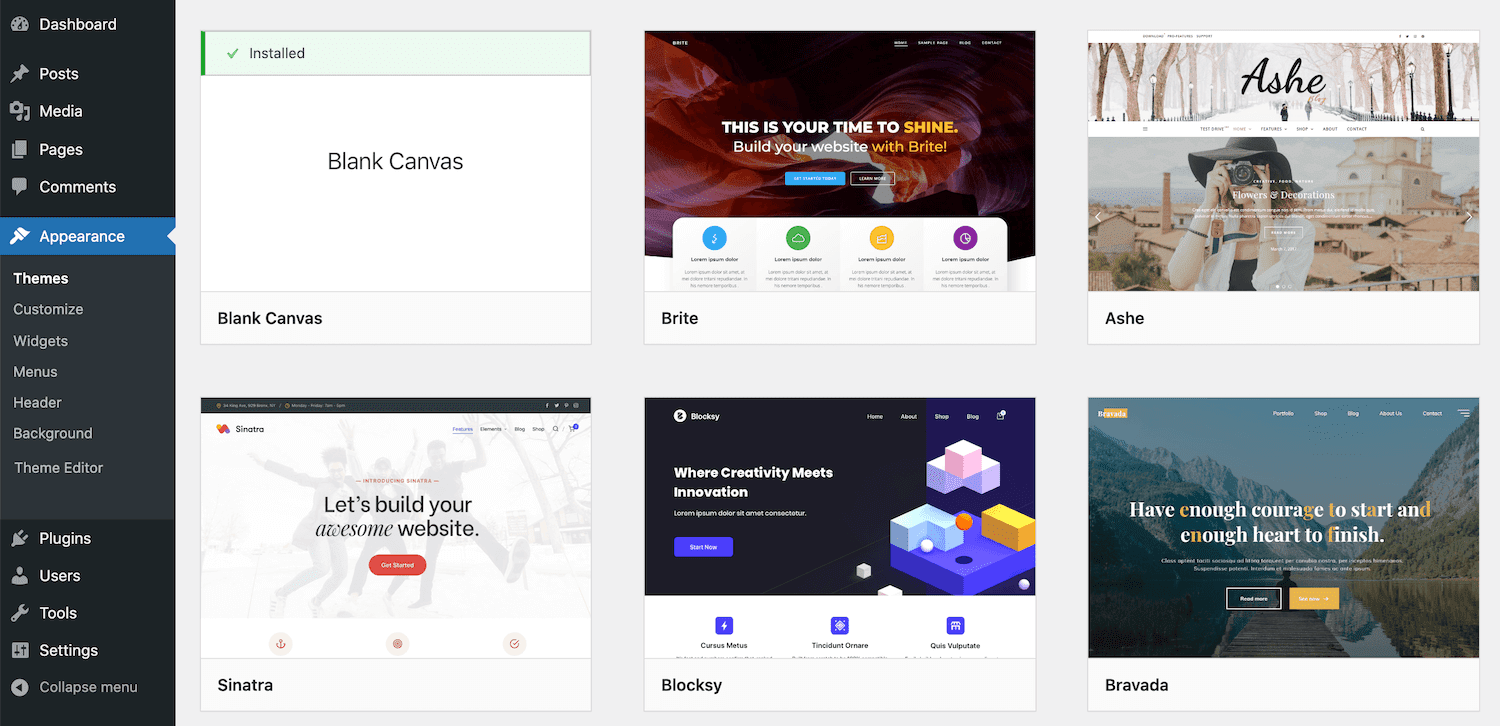
عندما تجد مظهرًا يلفت انتباهك ، حرك الماوس فوقه ثم انقر فوق معاينة . سيعرض هذا موقعك كما سيظهر مع تطبيق المظهر الجديد.
عند التسوق بحثًا عن سمة ما ، من الحكمة الانتباه إلى متوسط تصنيف النجوم والمراجعات ، لا سيما أحدث التعليقات. يمكن أن يكون للموضوع تقييم نجمي متوسط إيجابي. ومع ذلك ، قد يشير عدد كبير من التعليقات السلبية الأخيرة إلى وجود مشكلة في التحديث الأخير:
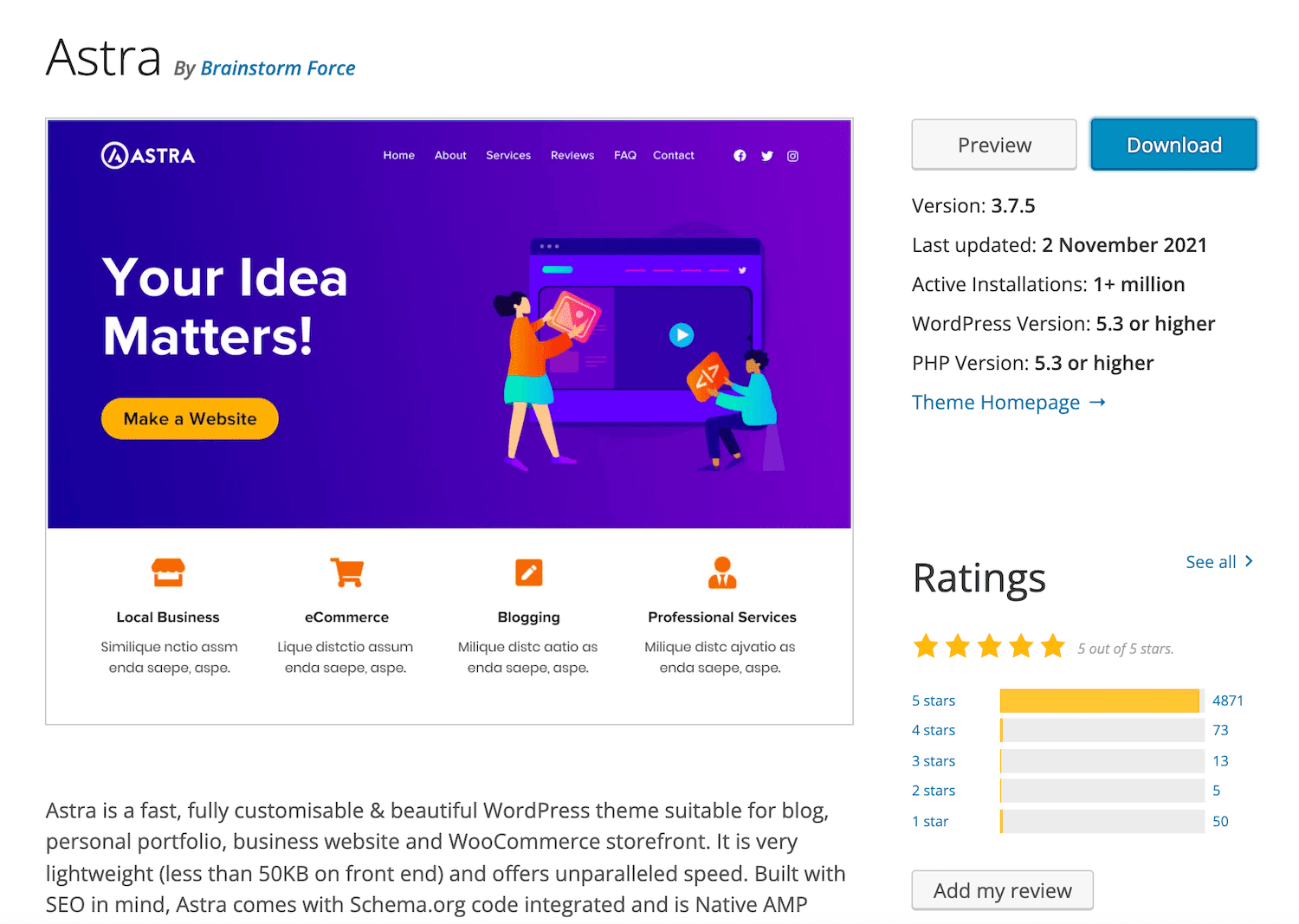
مع وجود أكثر من ثلاثة مليارات مستخدم للهواتف الذكية في جميع أنحاء العالم ، يجب أن يكون موضوعك أيضًا سريع الاستجابة وسهل الاستخدام للجوال. تعد هذه الجودة مهمة لمتجر عبر الإنترنت ، حيث شكلت الأجهزة المحمولة 65 بالمائة من إجمالي حركة التجارة الإلكترونية في عام 2019.
عندما تجد نسقك المثالي ، حدد تثبيت> تنشيط . سيستخدم محتوى Joomla الذي تم ترحيله الآن هذا الموضوع الجديد.
الخطوة 7: إعداد الروابط الثابتة
الروابط الثابتة هي عناوين URL الدائمة التي توجه المستخدمين ومحركات البحث إلى صفحاتك ومنشوراتك. كما يوحي الاسم ، من المفترض أن تظل هذه الروابط دون تغيير.
في حين أنه من الممكن تعديل الروابط الثابتة لاحقًا ، فقد يؤدي ذلك إلى تعطيل الروابط. قد يؤدي أيضًا إلى إتلاف مُحسنات محركات البحث الخاصة بك. لذلك ، يعد اختيار بنية الرابط الثابت الصحيح أمرًا ضروريًا لإنشاء موقع ويب WordPress جديد.
يدعم WordPress ستة هياكل مختلفة للروابط الثابتة. لإلقاء نظرة على خياراتك ، انتقل إلى الإعدادات> الروابط الثابتة :
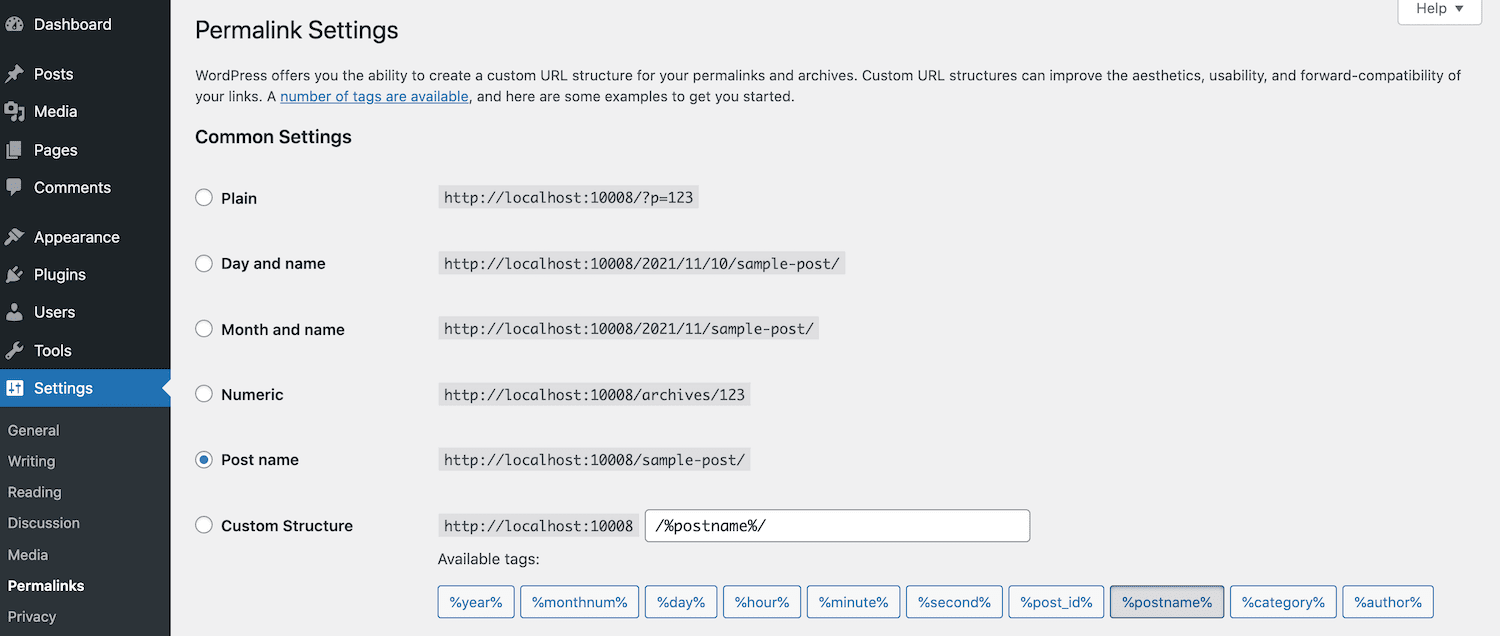
بشكل افتراضي ، يستخدم WordPress بنية Plain . وهو يتضمن رابطًا ثابتًا قائمًا على المعرف ، مثل mywebsite.com/؟p=123 . ومع ذلك ، فإن هذا الهيكل لا يخبر محركات البحث أو الزائرين بأي شيء مفيد عن الصفحة ، وهو خبر سيئ لتحسين محركات البحث وتجربة المستخدم.
لهذا السبب ، نوصي بالتبديل إلى بنية الرابط الثابت للاسم المنشور. سيؤدي ذلك إلى إنشاء رابط عنوان URL استنادًا إلى الصفحة أو عنوان المنشور. يعد هذا الإعداد أفضل بكثير للزوار ويمكن أن يوفر تعزيزًا لتحسين محركات البحث.
لتغيير هيكل الرابط الثابت الخاص بك ، حدد زر " نشر الاسم ". ثم ، انقر فوق حفظ التغييرات .
الخطوة 8: إعادة تعيين المجال الخاص بك
يشير كل مجال إلى اثنين على الأقل من خوادم الأسماء. اعتمادًا على كيفية إعداد موقعك ، قد تحتاج إلى توصيل اسم المجال الخاص بك بخادم مضيفك. تُعرف هذه العملية بإعادة تعيين المجال الخاص بك.
يمكن لعملاء Kinsta إعادة تعيين مجالاتهم من لوحة معلومات MyKinsta. في القائمة اليمنى ، حدد المواقع متبوعًا باسم موقع الويب الخاص بك. ثم ، انقر فوق المجالات :
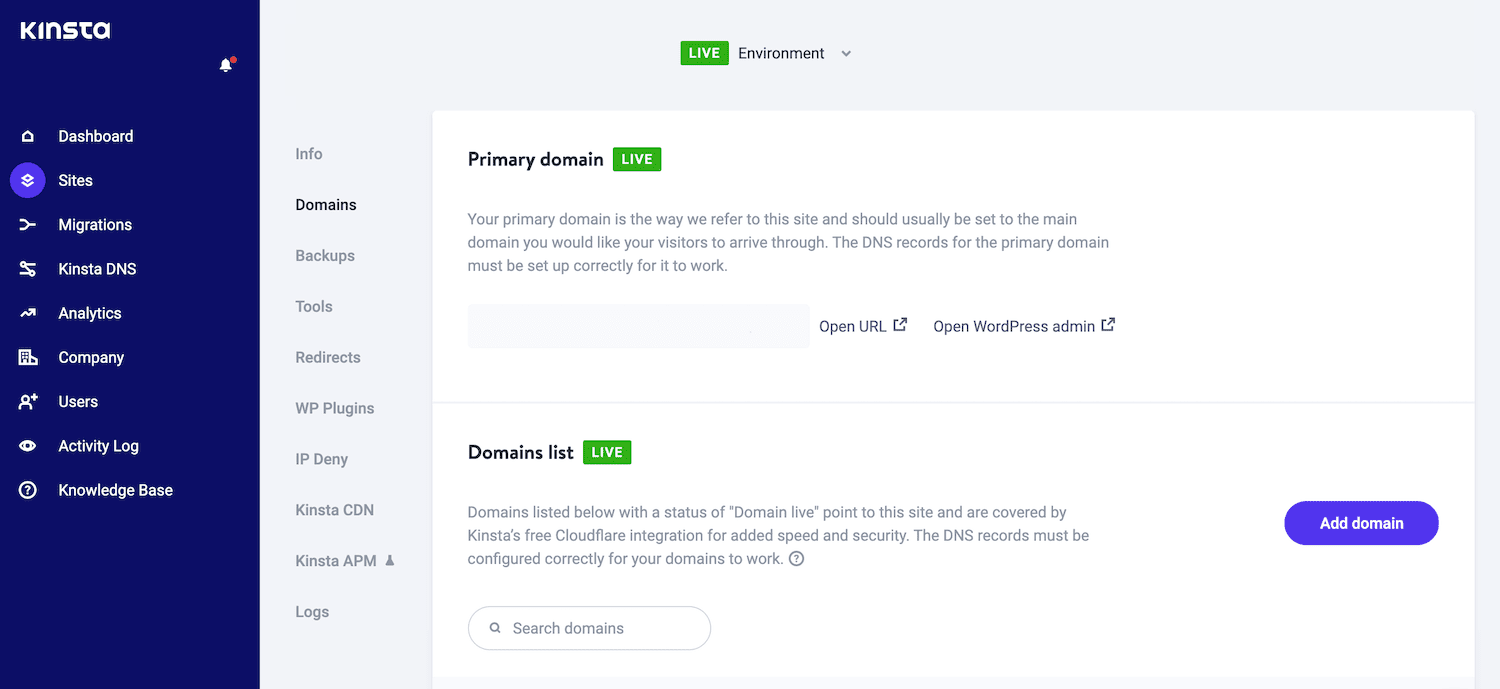
بعد ذلك ، انقر فوق إضافة مجال . في النافذة المنبثقة اللاحقة ، أدخل مجالك وحدد إضافة مجال وتابع :
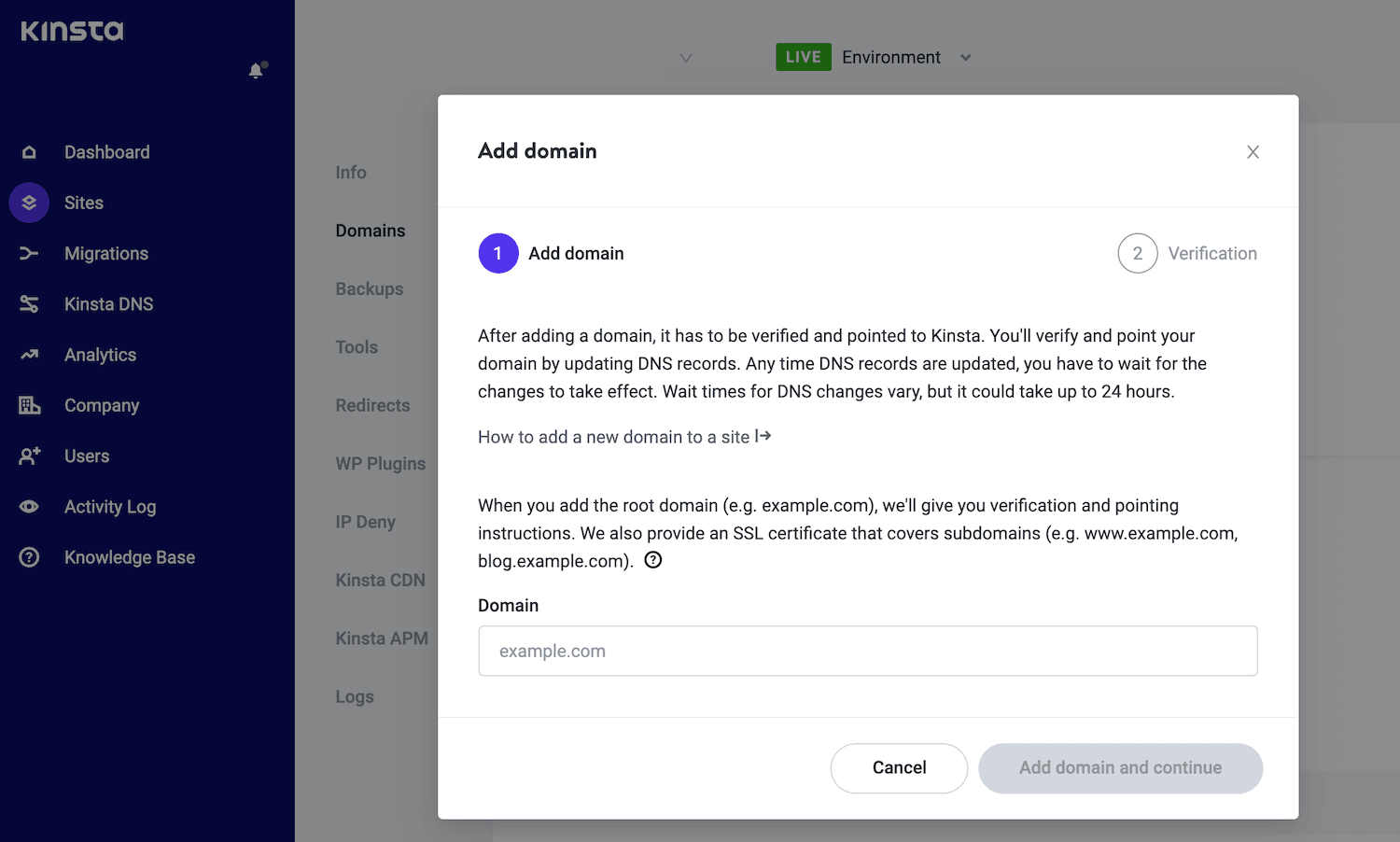
ستحتاج الآن إلى إثبات ملكيتك لهذا المجال. ستقوم بإضافة سجلي TXT إلى DNS الخاص بنطاقك لتحقيق ذلك.
مزود DNS الخاص بك هو المكان الذي تشير إليه خوادم أسماء المجال. قد يكون مسجل المجال الخاص بك أو مزود DNS آخر. إذا كنت تستخدم Kinsta DNS ، فسنضيف تلقائيًا سجلات TXT هذه للتحقق من النطاق.
في لوحة إدارة مزود DNS ، أضف سجل TXT جديدًا. بالنسبة إلى سجل TXT الأول ، استخدم _cf-custom-hostname لحقل Hostname وقيمة UUID الفريدة لحقل المحتوى / النص .
بالنسبة لسجل TXT الثاني ، استخدم @ في حقل اسم المضيف . بالنسبة لحقل المحتوى / النص ، استخدم قيمة UUID الفريدة الخاصة بك.
بعد إضافة سجلات TXT هذه إلى مزود DNS الخاص بك ، عد إلى علامة التبويب MyKinsta . ثم ، انقر فوق "موافق" ، لقد فعلت ذلك في نافذة التحقق من المجال .
بناءً على مزود الخدمة الخاص بك ، قد يستغرق نشر سجلات TXT ما يصل إلى 24 ساعة. بمجرد التحقق من مجالك بنجاح ، عد إلى لوحة معلومات موفر الاستضافة. في MyKinsta ، انقر فوق الزر Point Domain ، والذي يظهر بجانب المجال المخصص الخاص بك.
كجزء من هذه العملية ، قد تحتاج إلى توجيه نطاق الجذر و www إلى MyKinsta. لضمان عدم فقدان أي حركة مرور ، يمكنك أيضًا إضافة دعم لنطاقات أحرف البدل.
الخطوة 9: كن خبيرًا في WordPress
تم تصميم WordPress ليكون نظامًا أساسيًا بديهيًا وسهل الاستخدام. ومع ذلك ، عندما يتعلق الأمر بإتقان التكنولوجيا الجديدة ، يمكنك الاستفادة من مشورة الخبراء.
لحسن الحظ ، لا يوجد نقص في الموارد التي يمكن أن تساعدك في التعامل مع أساسيات WordPress وما بعدها. للبدء ، يحتوي WordPress Codex الرسمي على قسم متعمق لتعلم استخدام WordPress . يمكن أن يكون مفيدًا لمستخدمي WordPress لأول مرة:
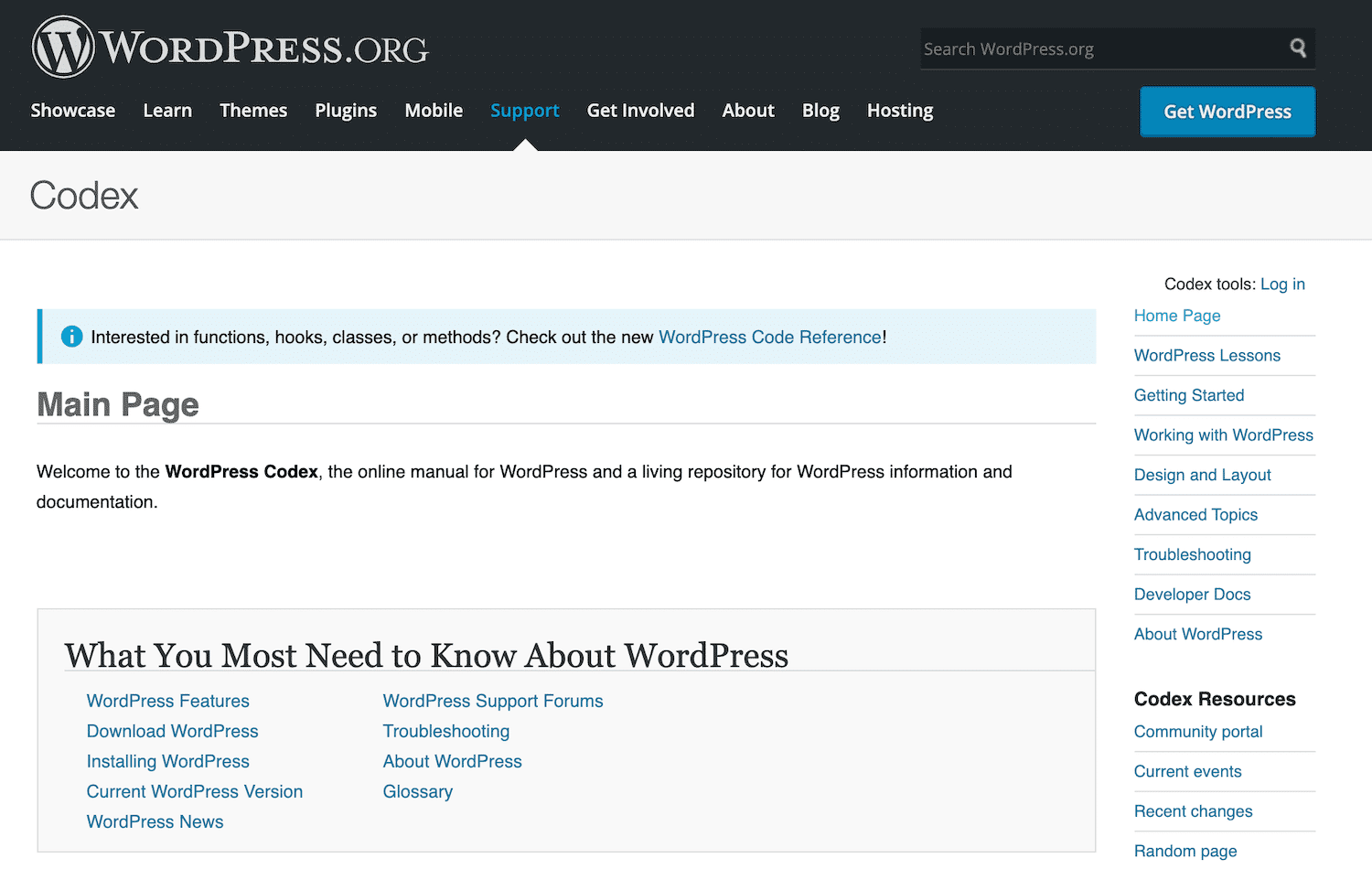
هناك أيضًا بعض دورات WordPress عالية الجودة. تحتوي هذه الدورات التدريبية على الكثير من المعلومات لمساعدتك على التعود على نظامك الأساسي الجديد.
بدلاً من ذلك ، إذا كنت تفضل نهجًا عمليًا أكثر ، فقد ترغب في تجربة أداة DevKinsta المجانية الخاصة بنا:
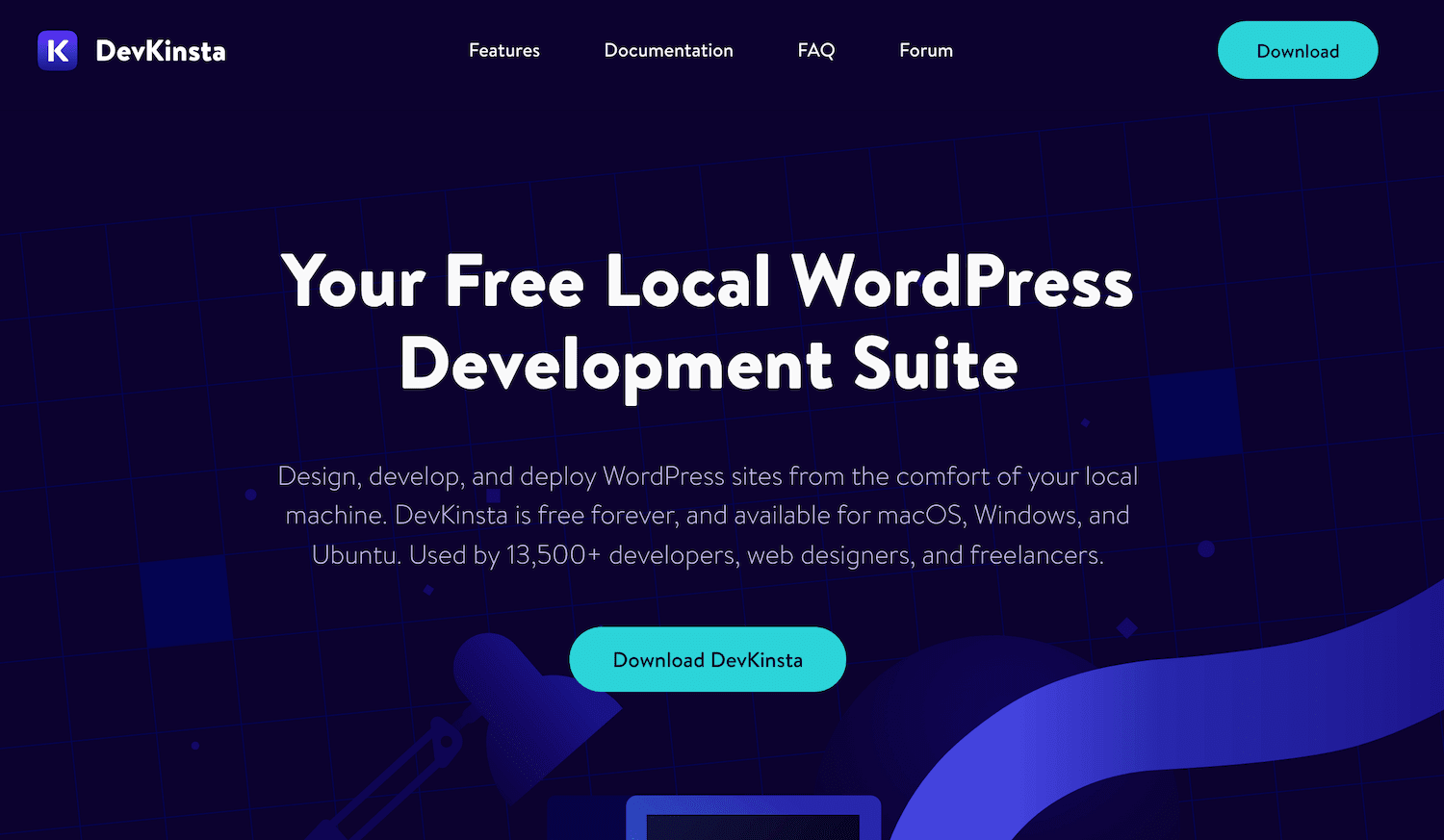
يمكنك استخدام هذه الأداة لإنشاء تثبيت WordPress محلي بسرعة وسهولة. يعد هذا الإعداد مثاليًا لتجربة النظام الأساسي في بيئة خاصة وآمنة دون التأثير على موقعك المباشر.
ملخص
قد يكون الانتقال من نظام إدارة محتوى (CMS) إلى آخر أمرًا شاقًا. لحسن الحظ ، باستخدام الأدوات المناسبة ، يمكنك الانتقال من Joomla إلى WordPress دون الحاجة إلى البدء من نقطة الصفر.
عندما تخطط لحركة ما ، من الضروري وجود مكون إضافي جيد للترحيل مثل FG Joomla إلى WordPress. نوصي أيضًا باختيار مزود WordPress مُدار مثل Kinsta. مع المضيف الصحيح ، يمكن أن يبدو تثبيت برنامج WordPress وتكوينه أمرًا سهلاً ، وهو أمر لا تقلق بشأنه!
هل لديك أي أسئلة حول كيفية ترحيل موقع الويب الخاص بك من Joomla إلى WordPress؟ واسمحوا لنا أن نعرف في قسم التعليقات أدناه!

